Како да се регистрирате и најавите сметка на Exness
Овој водич ќе ви обезбеди јасни, чекор-по-чекор инструкции за тоа како да регистрирате нова сметка и да се најавите на вашата сметка на Exness, обезбедувајќи дека можете да започнете со тргување со доверба.
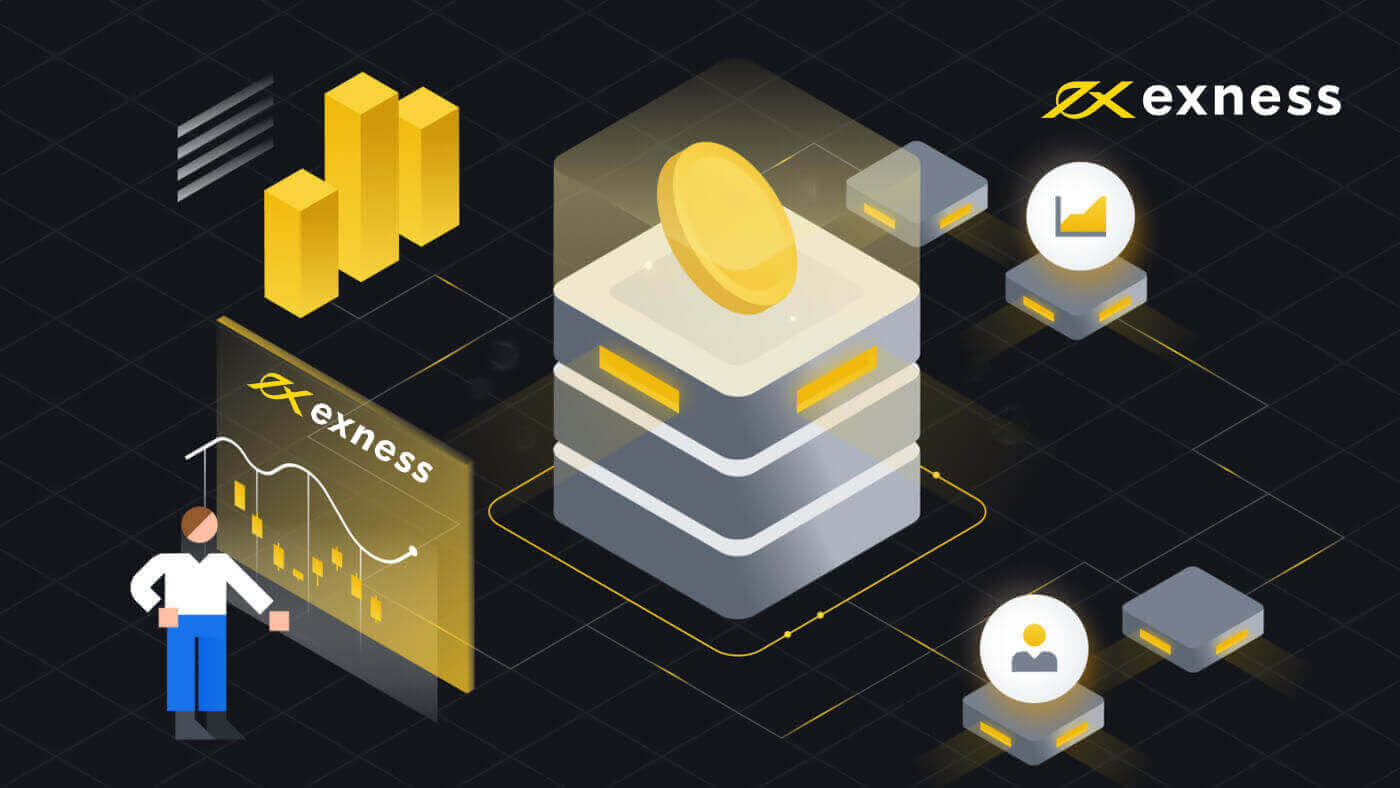
Како да се регистрирате на Exness
Како да се регистрирате Exness сметка [Веб]
Како да регистрирате сметка
Процесот на отворање сметка на Exness е многу едноставен.1. Кликнете на „Отвори сметка“ на почетната страница на Exness .
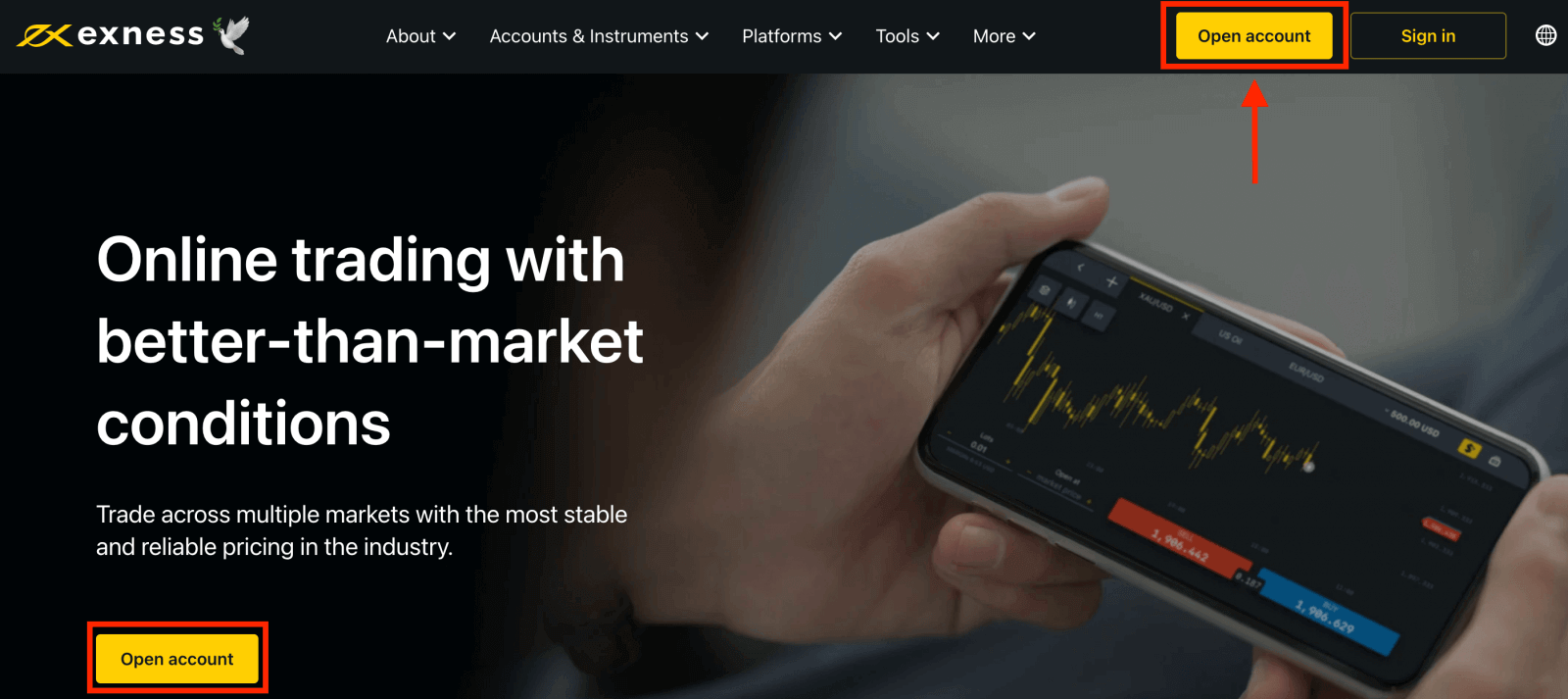
2. На страницата за регистрација, пополнете ги сите релевантни информации што се бараат во овој формулар.
- Изберете ја вашата земја на живеење ; ова не може да се промени и ќе диктира кои платежни услуги ви се достапни.
- Внесете ја вашата адреса за е-пошта .
- Направете лозинка за вашата сметка на Exness следејќи ги прикажаните упатства.
- Внесете партнерски код (опционално), кој ќе ја поврзе вашата сметка на Exness со партнер во програмата Exness Partnership .
- Забелешка : во случај на неважечки партнерски код, ова поле за внес ќе се избрише за да можете да се обидете повторно.
- Штиклирајте го полето со кое изјавувате дека не сте државјанин или жител на САД, доколку тоа важи за вас.
- Кликнете Продолжи откако ќе ги дадете сите потребни информации.
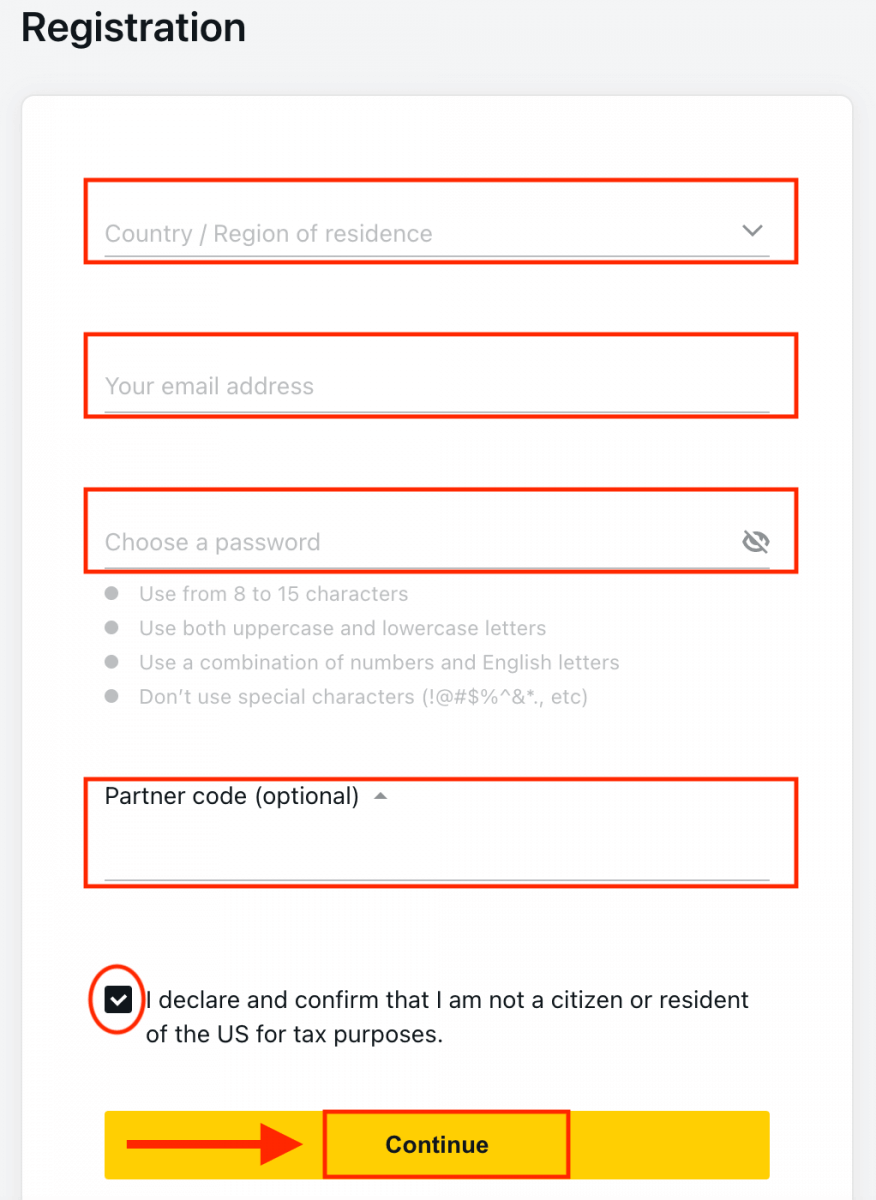
3. Честитки, успешно регистриравте нова Exness сметка и ќе бидете однесени на Exness Terminal. Кликнете на копчето „ Демо сметка “ за да започнете со тргување со демо сметката.
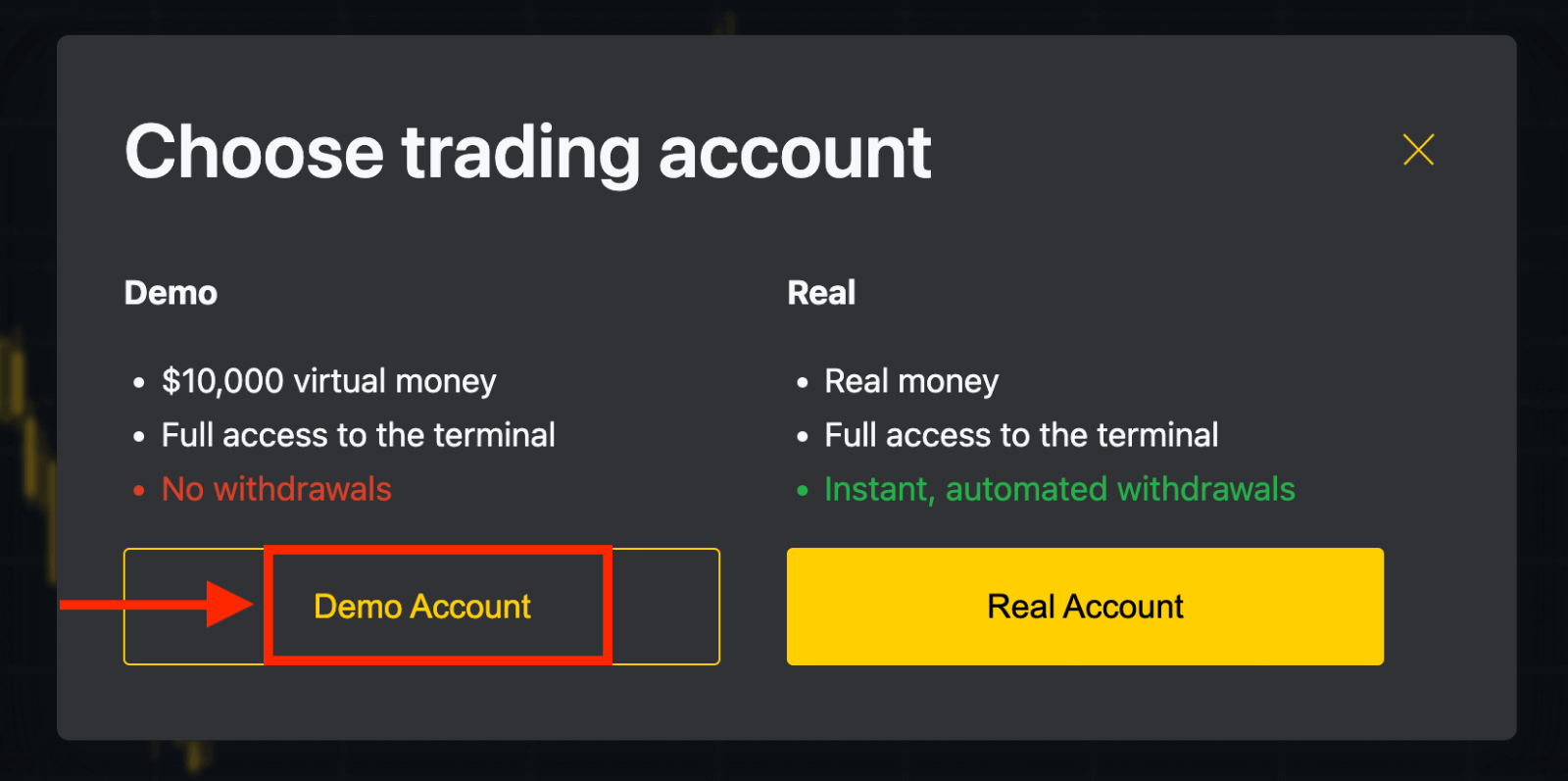
Сега не ви треба никаква регистрација за да отворите демо сметка. 10.000 долари во демо сметка ви овозможува да вежбате онолку колку што ви треба бесплатно. Функционалноста на демо сметките е слична на вистинската сметка со исклучок што тргувате со виртуелни пари.

Откако ќе бидете подготвени да започнете со тргување со вистински средства, можете да се префрлите на вистинска сметка и да ги депонирате вашите пари.
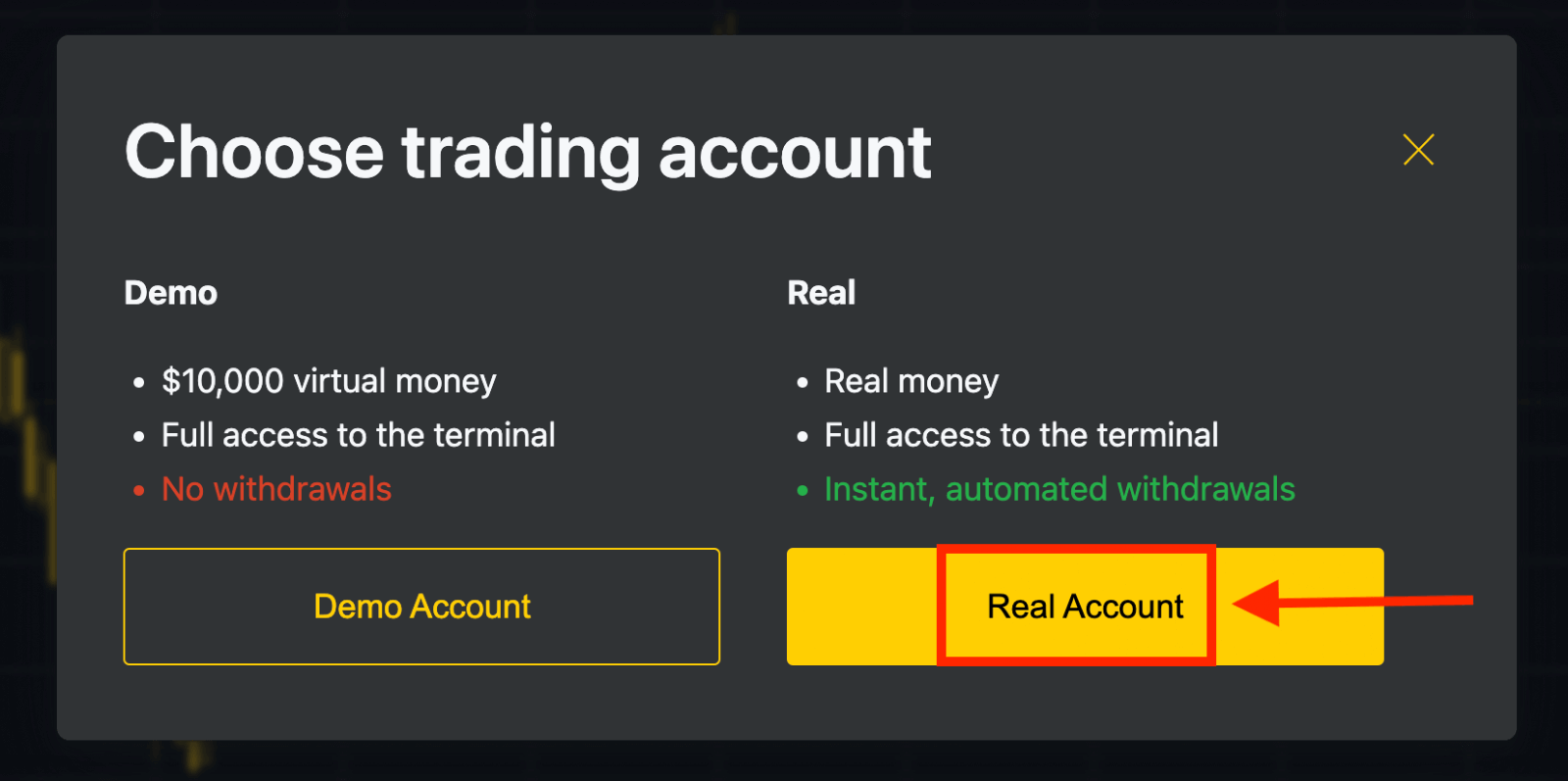
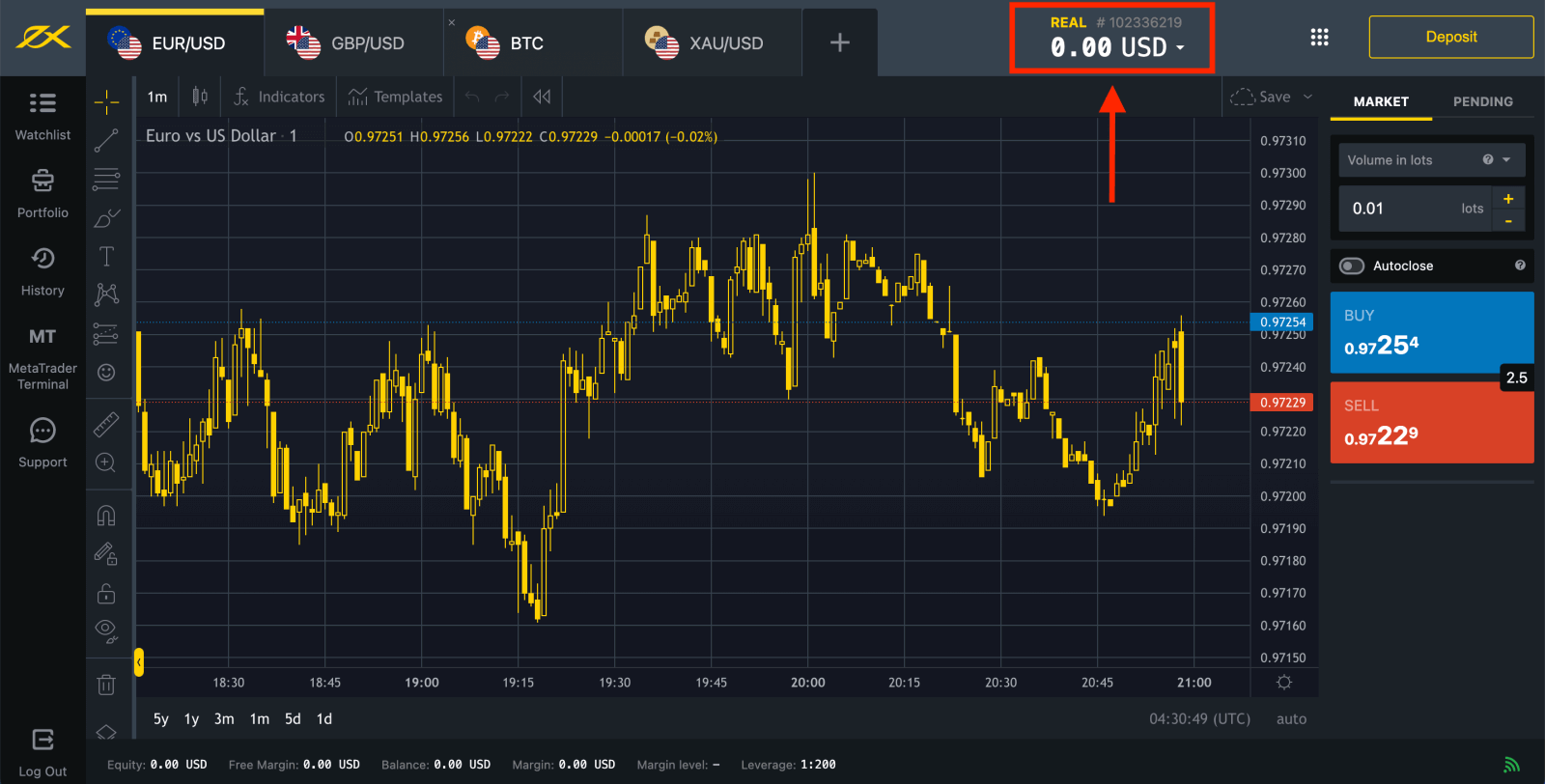
Одете во Лична област за да отворите повеќе трговски сметки.
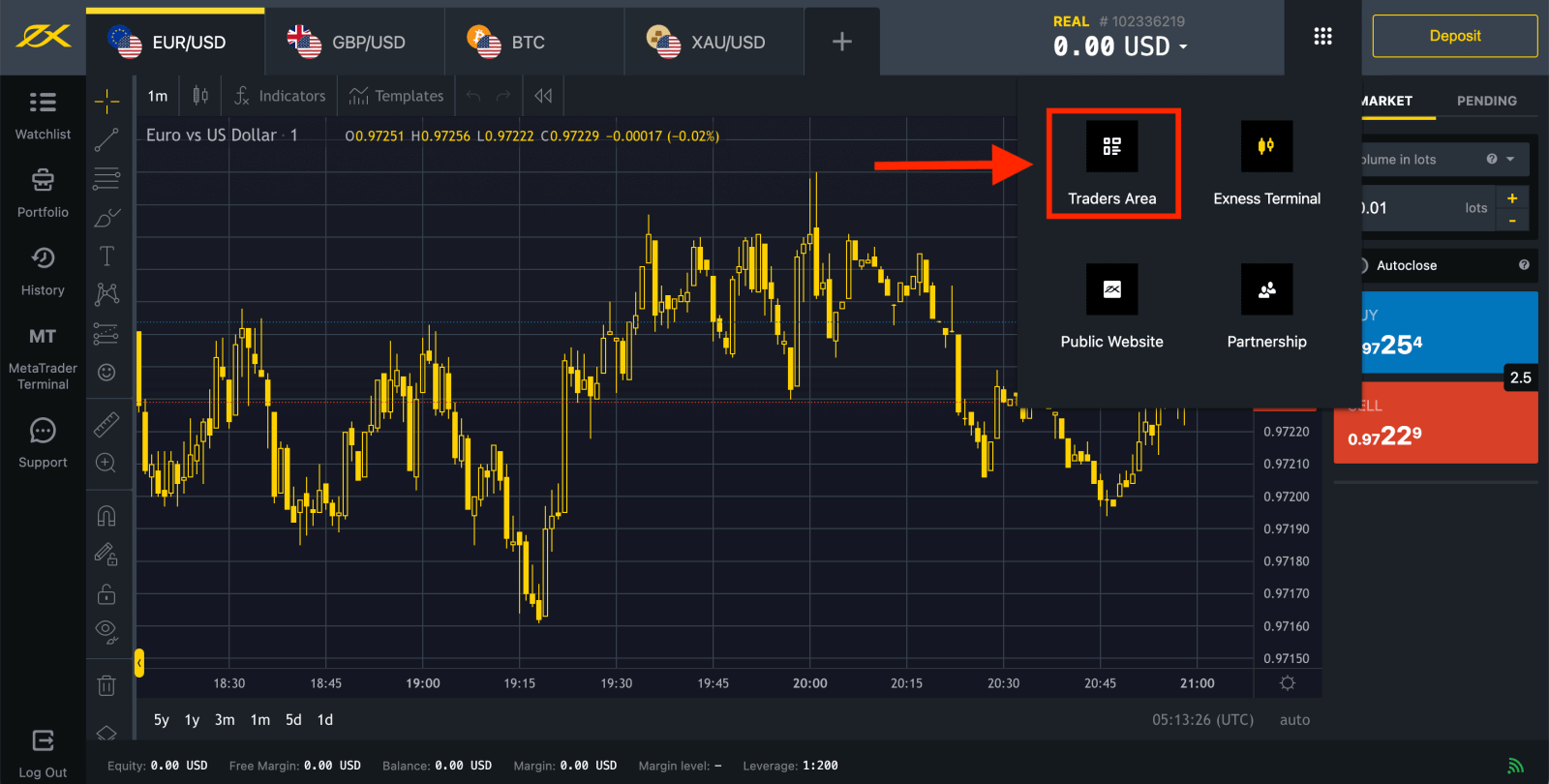
Стандардно, вистинска трговска сметка и демо сметка за тргување (и за MT5) се креираат во вашата нова Лична област; но можно е да се отворат нови трговски сметки. 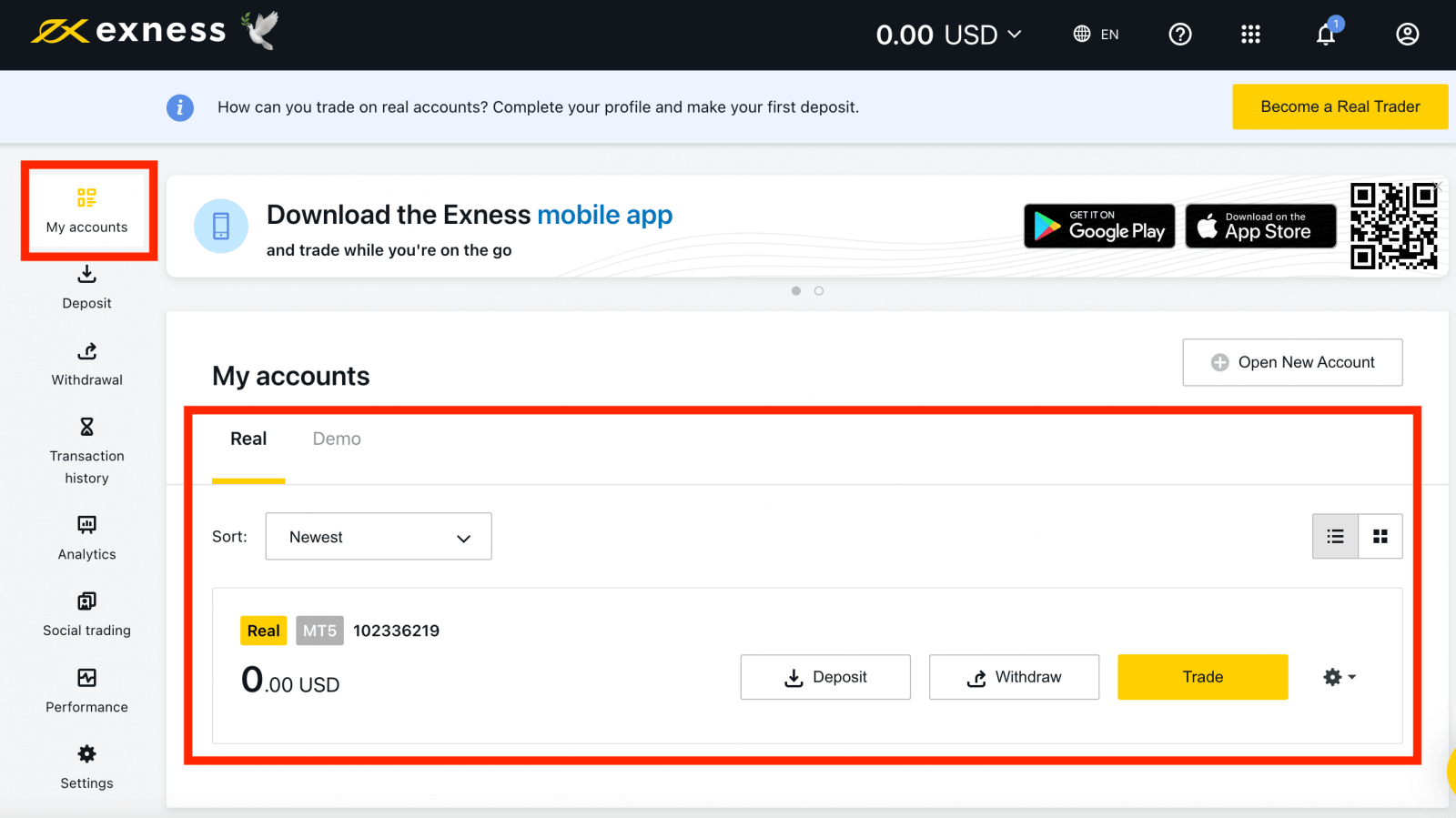
Регистрирањето во Exness може да се направи во секое време, дури и сега!
Откако ќе се регистрирате, се советува целосно да ја потврдите вашата сметка на Exness за да добиете пристап до секоја функција достапна само за целосно потврдени лични области.
Како да креирате нова трговска сметка
1. Од вашата нова Лична област, кликнете Отвори нова сметка во областа „Мои сметки“. 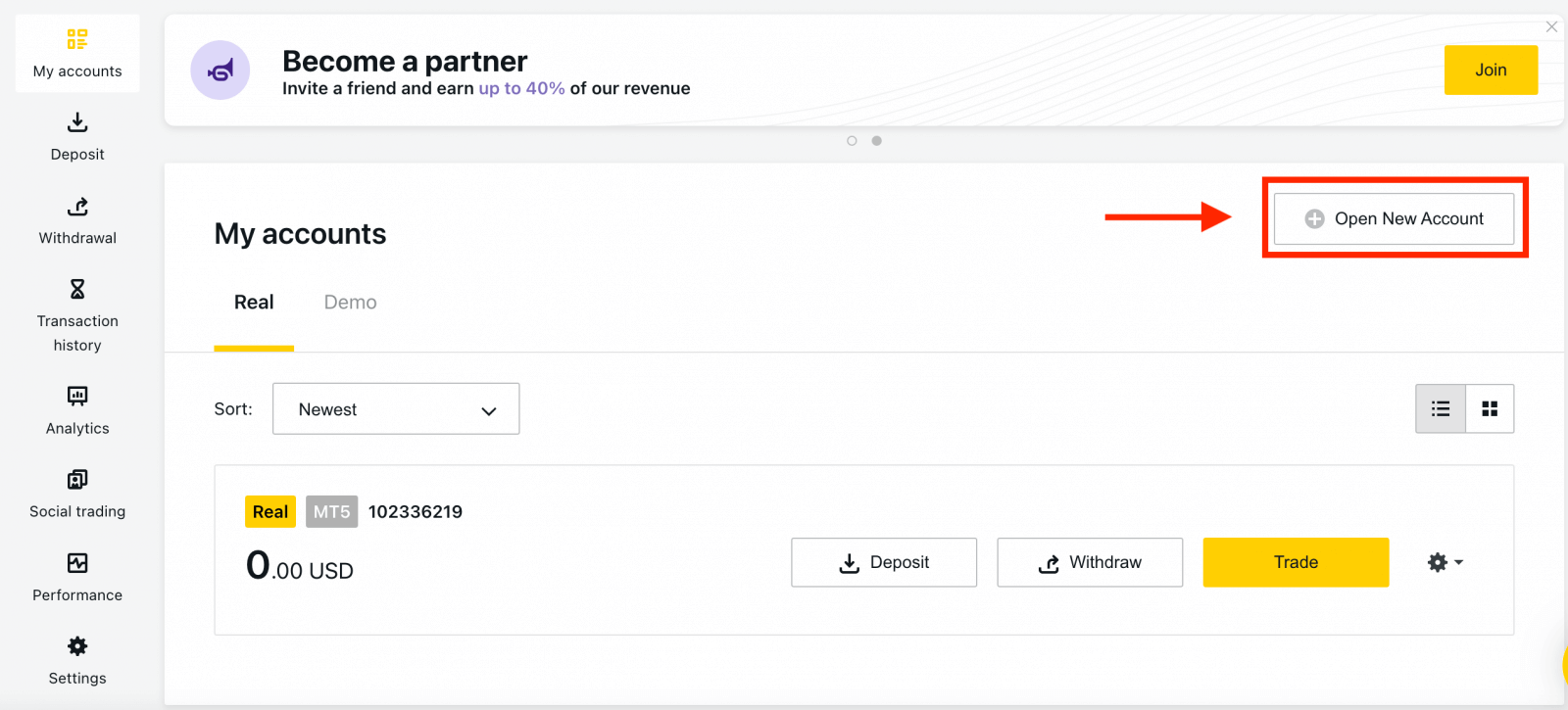
2. Изберете од достапните типови на трговска сметка и дали претпочитате вистинска или демо сметка. 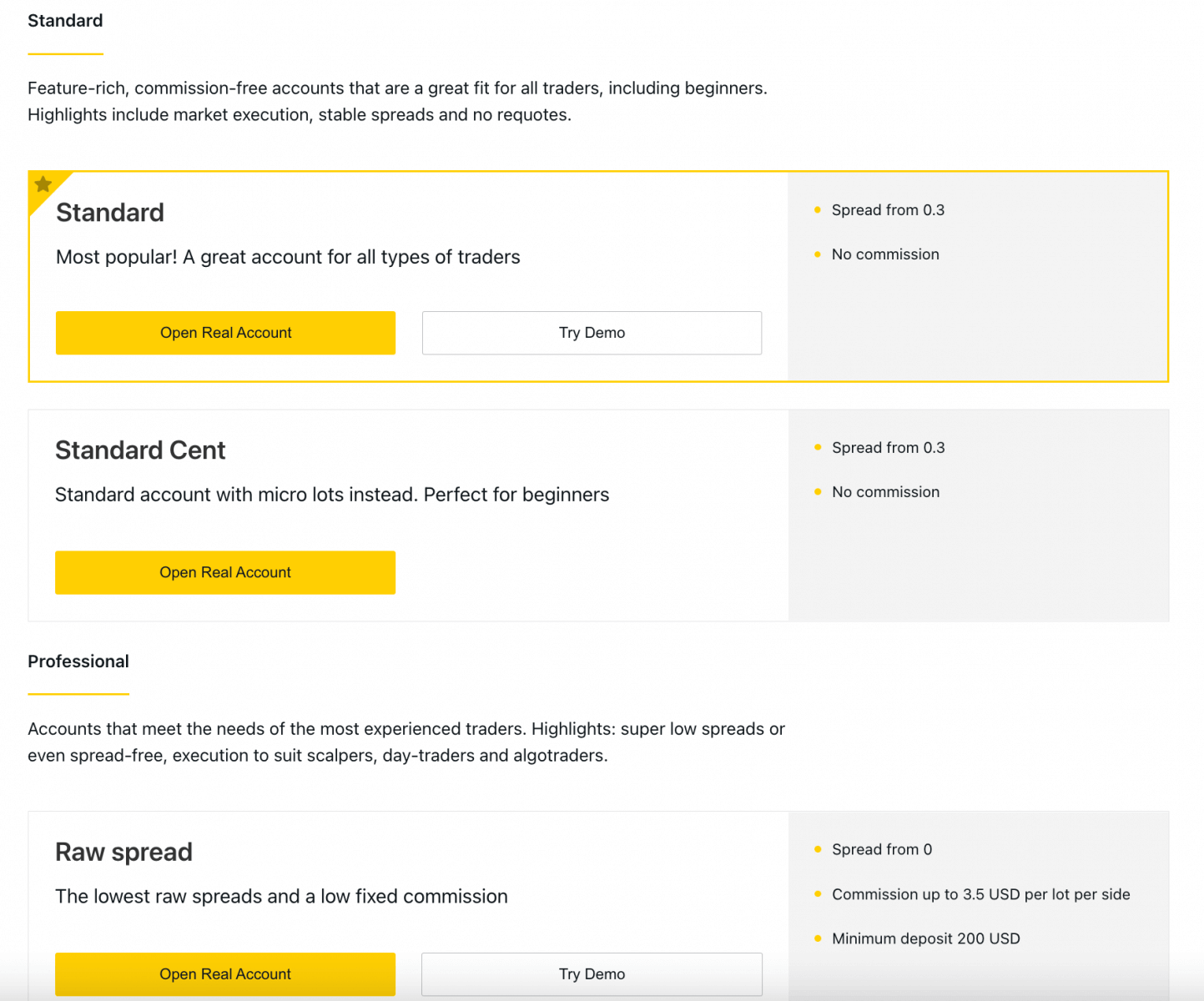
3. Следниот екран ги прикажува следните поставки:
- Уште една шанса да изберете вистинска или демо сметка.
- Избор помеѓу трговските терминали MT4 и MT5 .
- Поставете го вашиот Max Leverage.
- Изберете валута на вашата сметка (забележете дека ова не може да се промени за оваа трговска сметка откако ќе се постави).
- Направете прекар за оваа трговска сметка.
- Поставете лозинка за трговска сметка.
- Кликнете на Креирај сметка откако ќе бидете задоволни со вашите поставки.
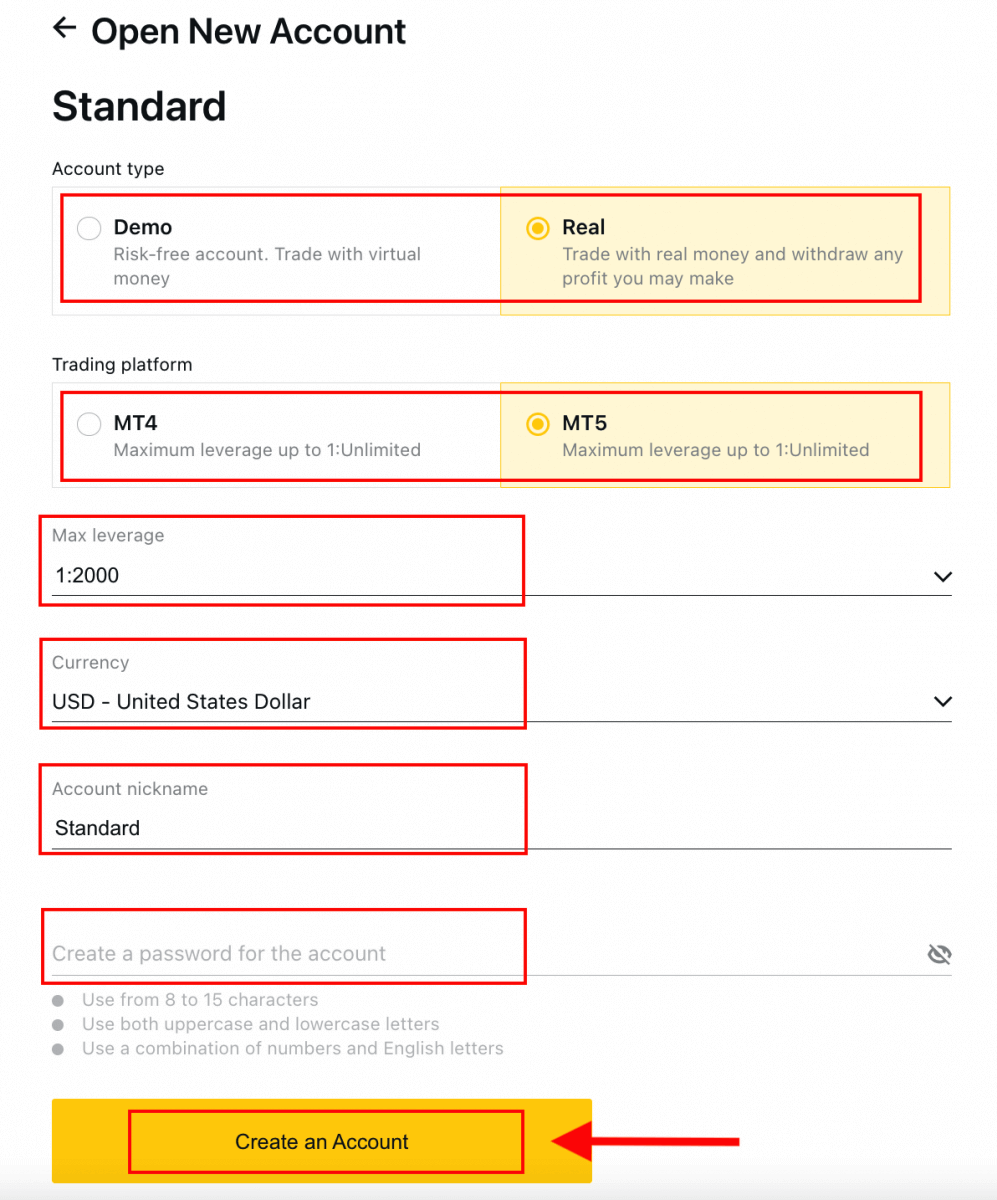
4. Вашата нова трговска сметка ќе се појави во табулаторот „Мои сметки“. 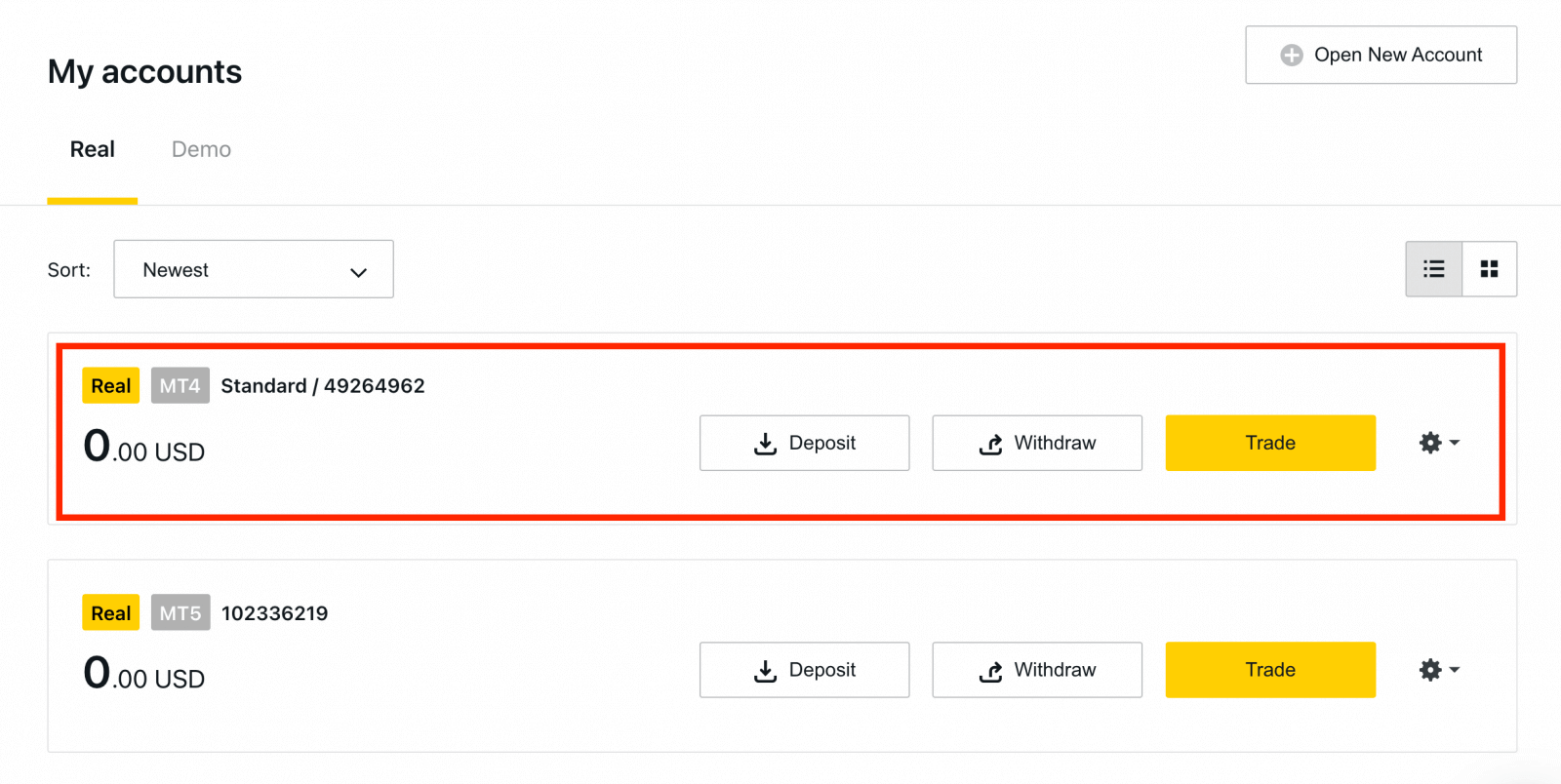
Честитки, отворивте нова трговска сметка.
Како да депонирате во Exness
Како да се регистрирате Exness сметка [Апликација]
Поставете и регистрирајте сметка
Регистрирајте сметка на апликацијата Exness Trader е дополнителна опција и тоа можете да го направите со само неколку едноставни чекори: 1. Преземете го Exness Trader од App Store или Google Play .
2. Инсталирајте и вчитајте го Exness Trader.
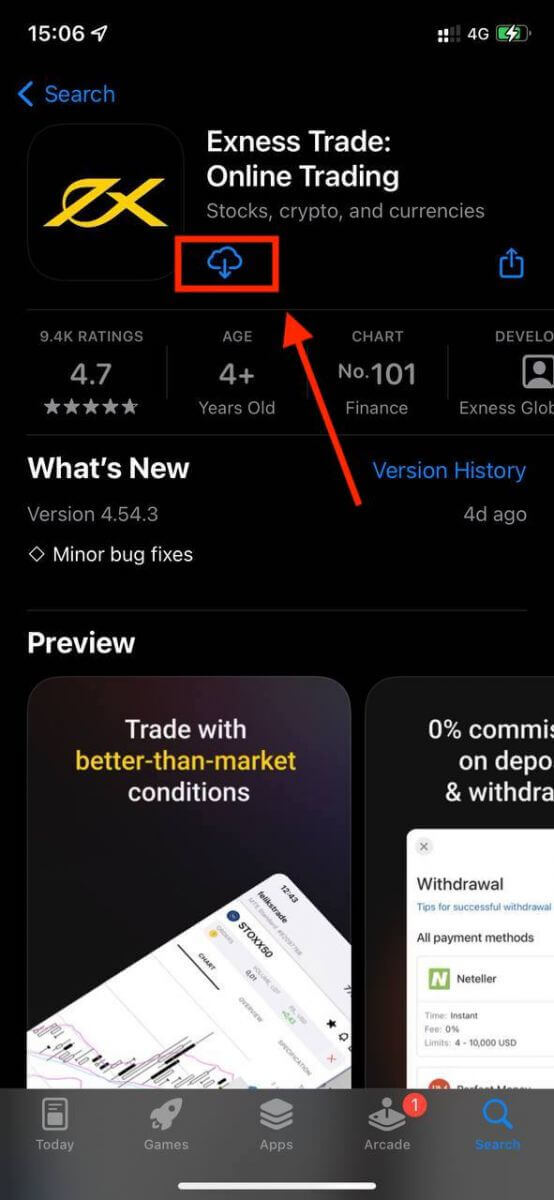
3. Допрете Регистрирај се .
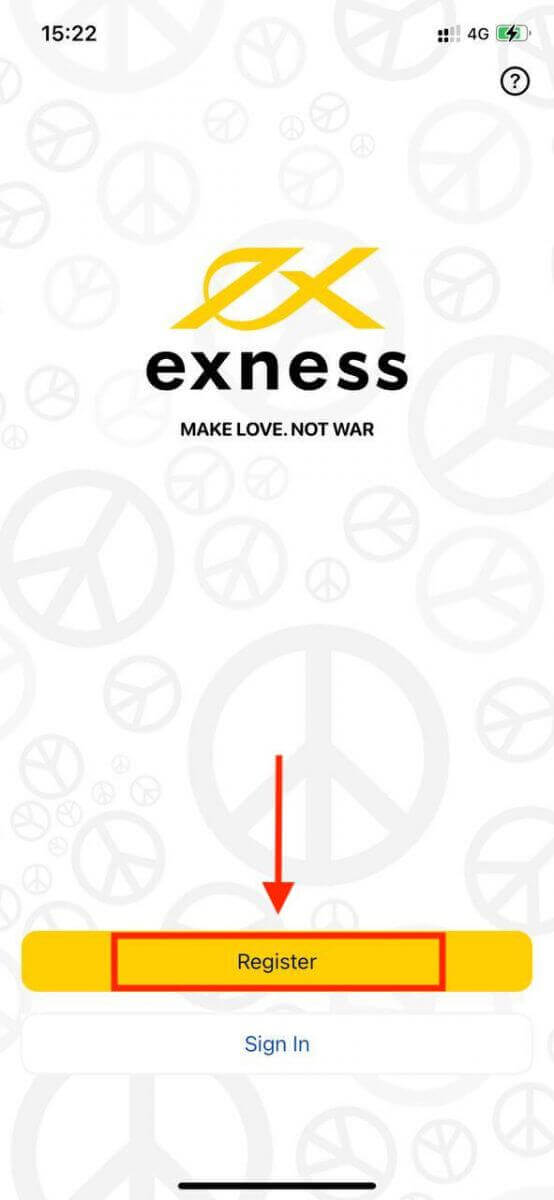
4. Допрете Промени земја/регион за да ја изберете вашата земја на живеење од списокот, а потоа допрете Продолжи .
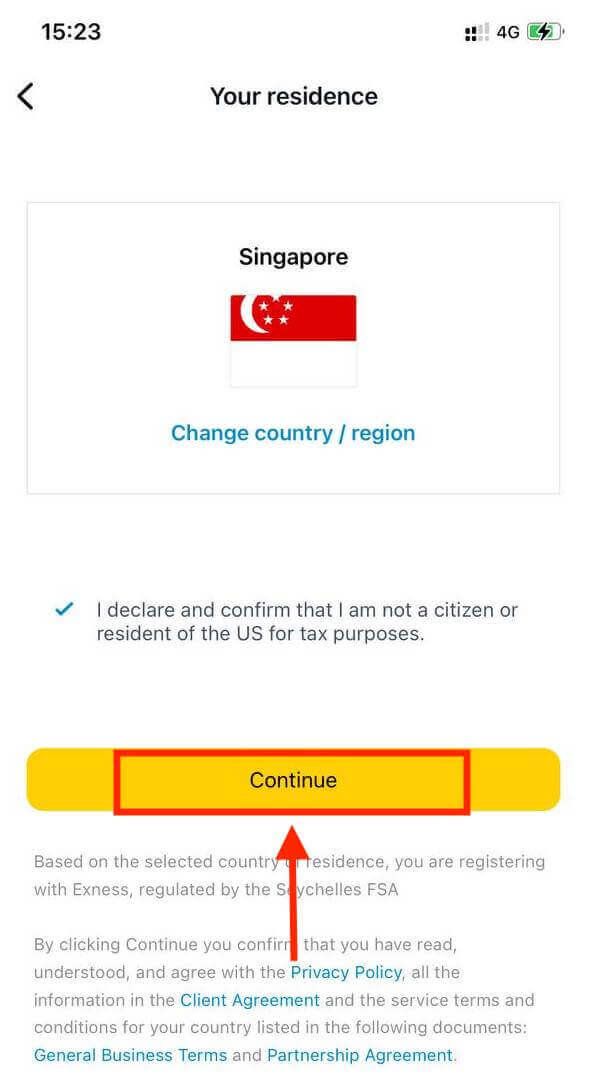
5. Внесете ја вашата адреса за е-пошта и Продолжи .
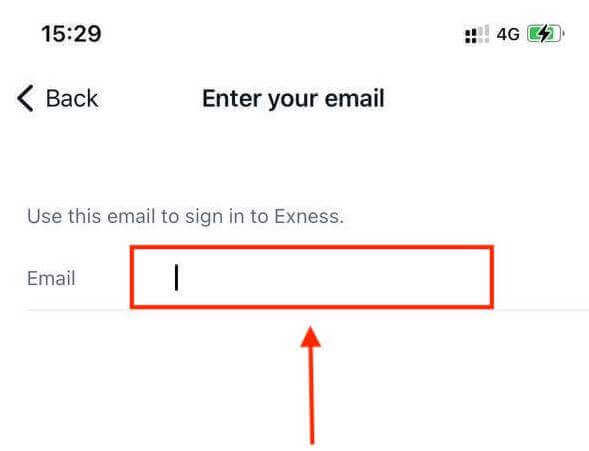
6. Направете лозинка која ги исполнува условите. Допрете Продолжи .
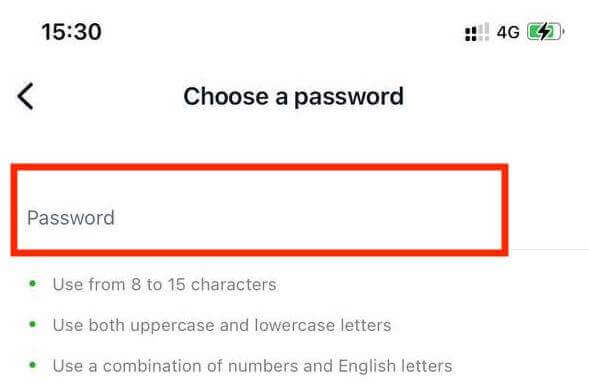
7. Наведете го вашиот телефонски број и допрете Испрати ми код .
8. Внесете го 6-цифрениот код за потврда испратен до вашиот телефонски број, а потоа допрете Продолжи . Може да допрете Испрати ми код повторно ако истече времето.
9. Направете 6-цифрена лозинка, а потоа повторно внесете ја за да потврдите. Ова не е изборно и мора да се заврши пред да можете да влезете во Exness Trader.
10. Може да поставите биометрика со допирање на Дозволи ако вашиот уред ја поддржува или може да го прескокнете овој чекор со допирање Не сега .
11. Ќе се прикаже екранот за депозит, но можете да допрете назад за да се вратите во главната област на апликацијата.
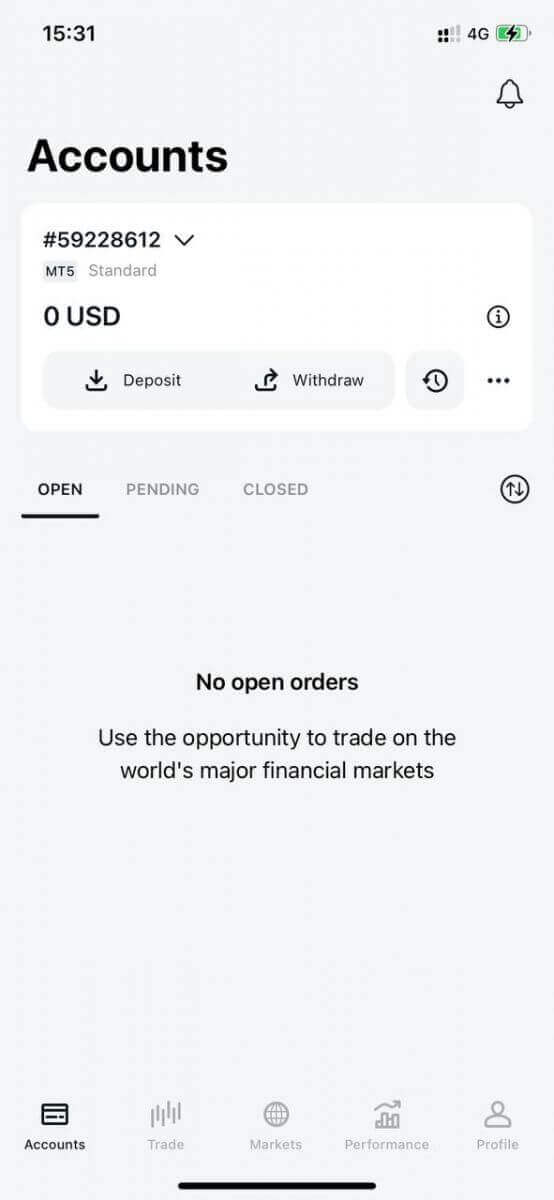
Честитки, Exness Trader е поставен и подготвен за употреба.
По регистрацијата, се креира демо сметка за вас (со виртуелни средства од 10 000 УСД) за да вежбате тргување.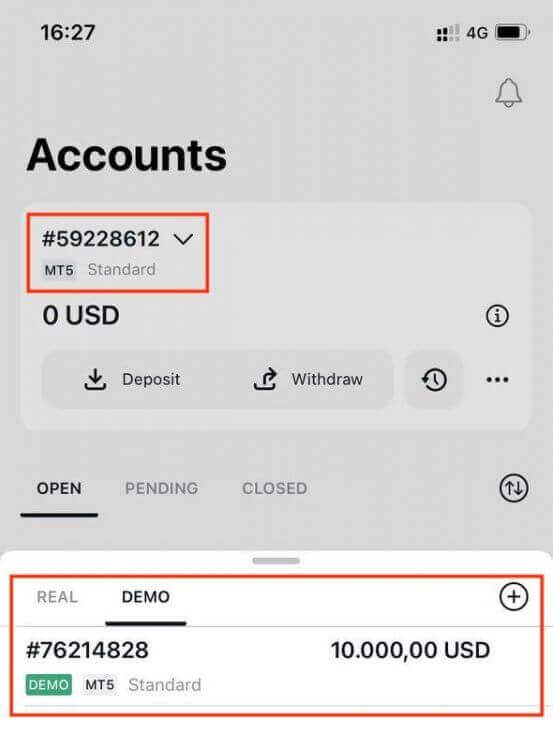
Заедно со демо сметка, при регистрацијата ви се креира и вистинска сметка.
Како да креирате нова трговска сметка
Откако ќе ја регистрирате вашата лична област, креирањето на трговска сметка е многу едноставно. 1. Допрете на паѓачкото мени на картичката Сметки на главниот екран.
2. Кликнете на знакот плус од десната страна и изберете Нова вистинска сметка или Нова демо сметка .
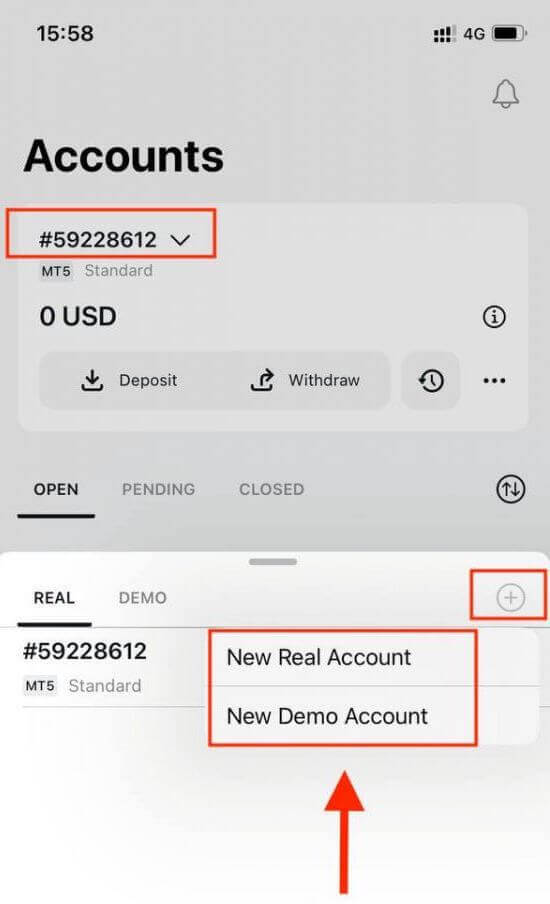
3. Изберете го претпочитаниот тип на сметка во полињата MetaTrader 5 и MetaTrader 4 .
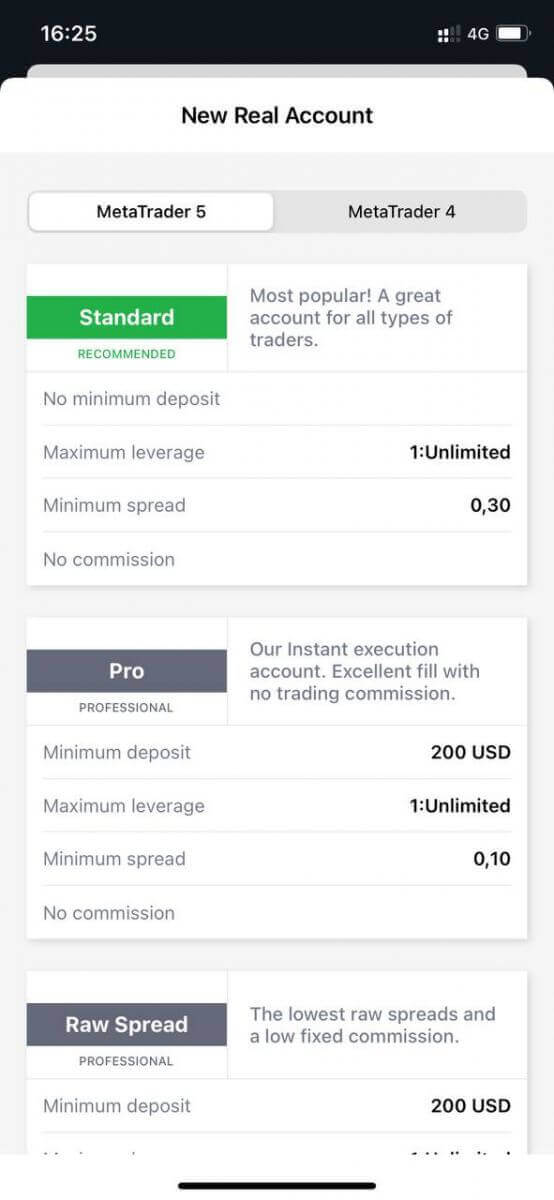
4. Поставете ја валутата на сметката , потпора и внесете го прекарот на сметката . Допрете Продолжи .
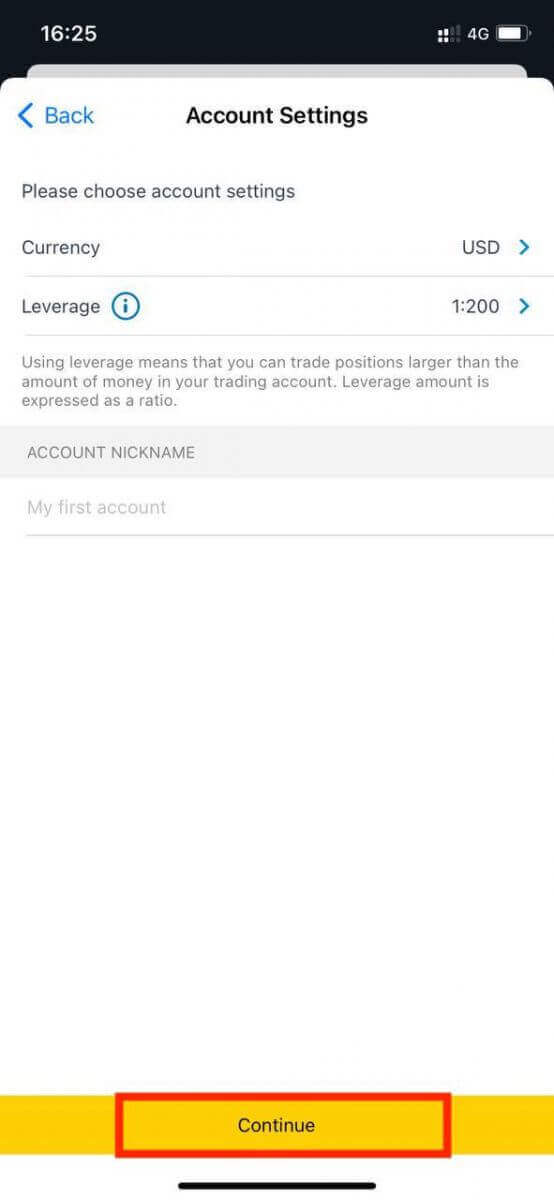
5. Поставете лозинка за тргување според прикажаните барања.
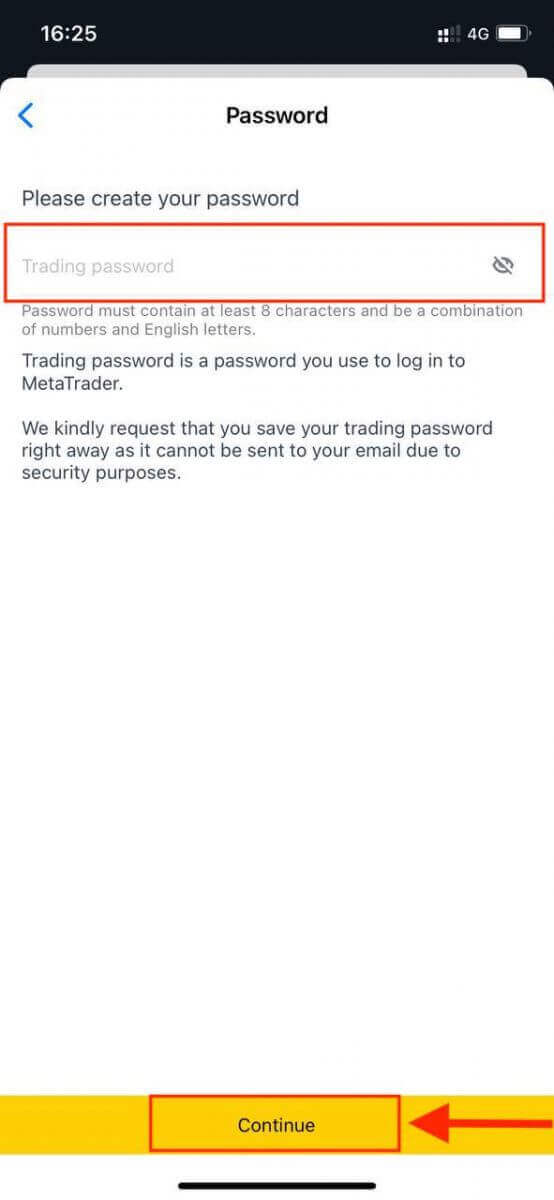
Успешно креиравте трговска сметка. Допрете Направете депозит за да изберете начин на плаќање за депонирање средства и потоа допрете Тргување.
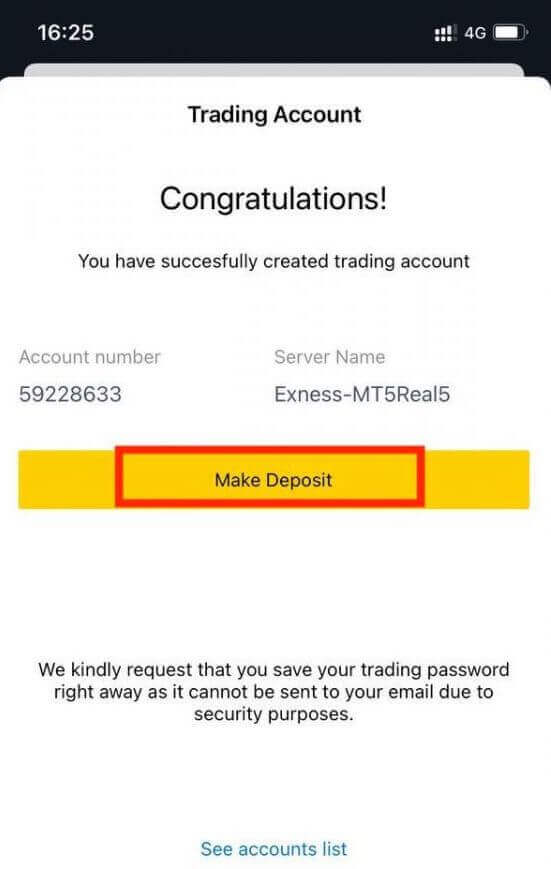
Вашата нова трговска сметка ќе се појави подолу.
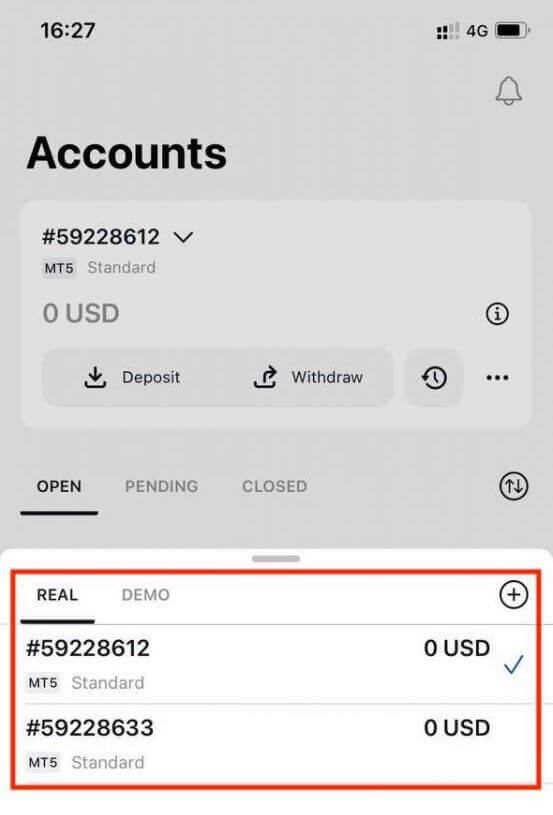
Имајте предвид дека валутата на сметката поставена за сметка не може да се смени откако ќе се постави. Ако сакате да го промените прекарот на вашата сметка, можете да го направите тоа со пријавување на веб Личната област.
Како да се најавите на Exness
Најавете се на Exness
1. За да се најавите на вашиот Exness , ќе ви треба лозинка за трговска сметка за време на регистрацијата на вашата трговска сметка. Кликнете на „ Најави се “. 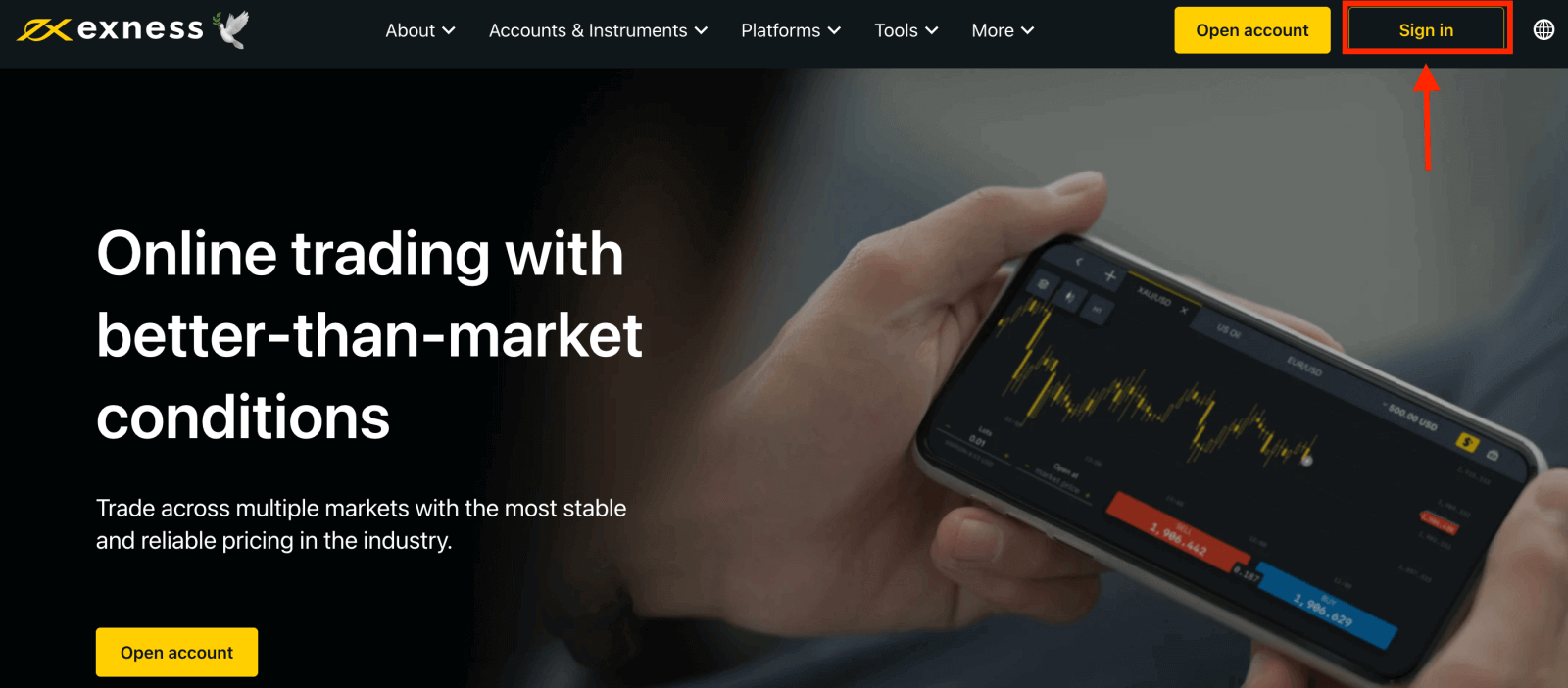
2. Внесете ја вашата адреса за е-пошта и лозинката со кои сте се регистрирале за да се најавите на вашата сметка и кликнете „Продолжи“. 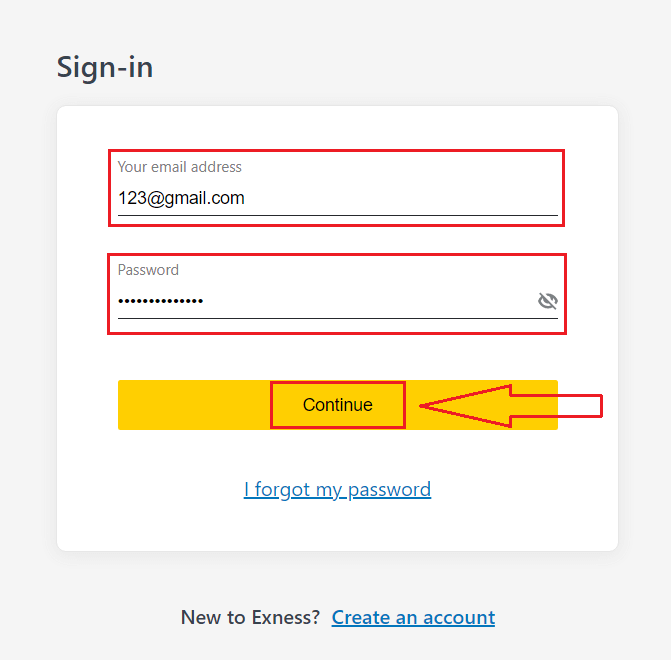
3. Откако успешно ќе се најавите. Од Мои сметки, кликнете на иконата за поставки на сметката за да се појават нејзините опции. 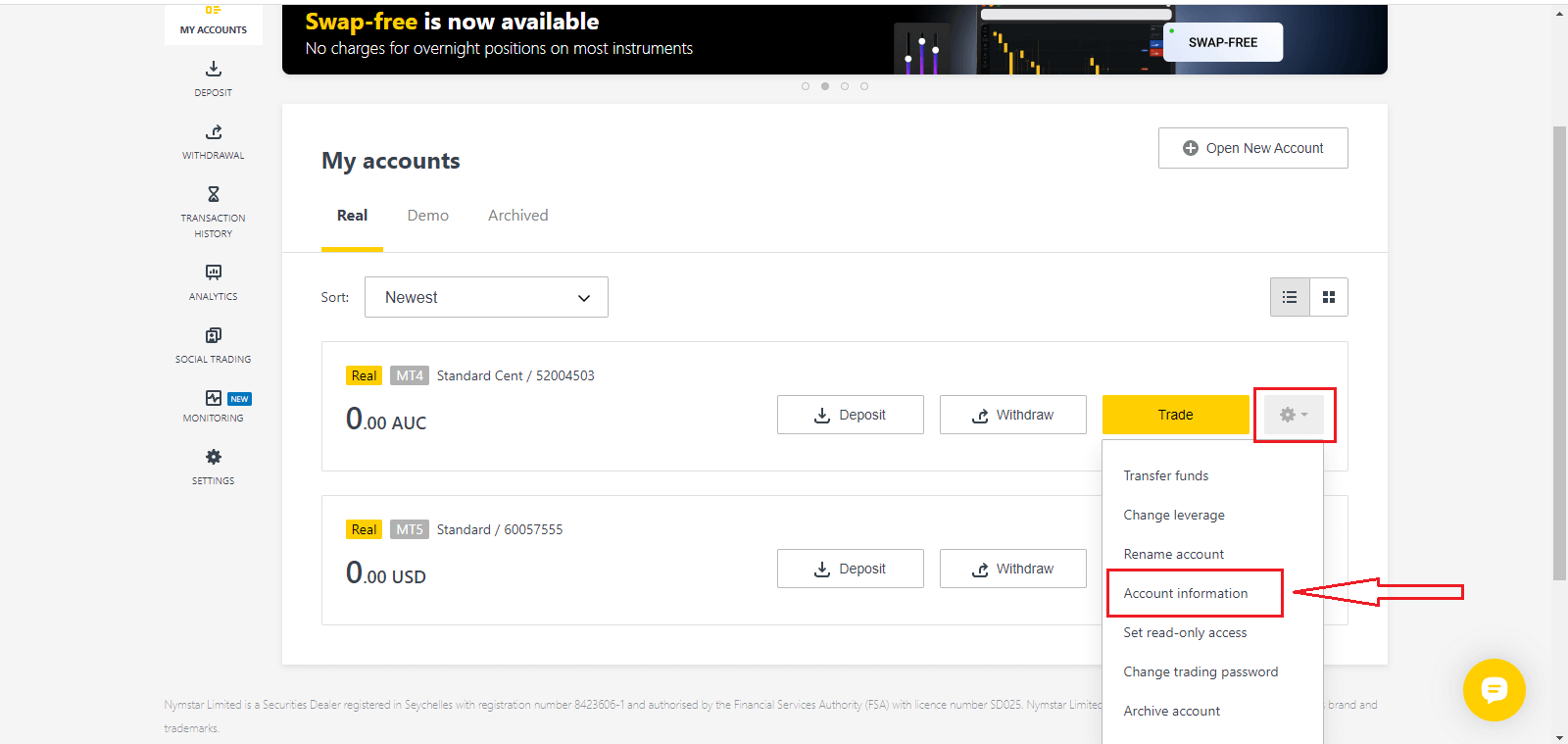
4. Изберете Информации за сметката и ќе се појави скокачки прозорец со информациите за таа сметка. Овде ќе го најдете бројот за најава MT4/MT5 и бројот на вашиот сервер.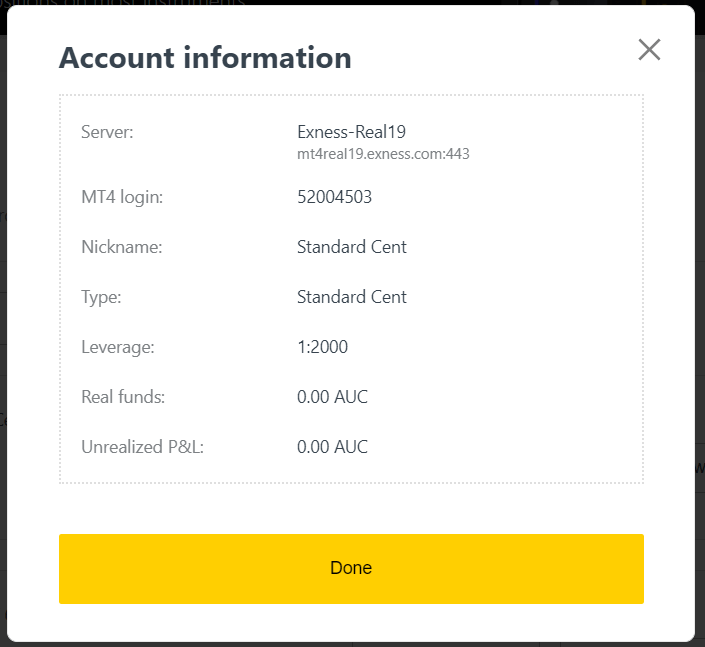
Имајте предвид дека за да се најавите на вашиот трговски терминал, потребна ви е и вашата трговска лозинка која не е прикажана во Личната област. Ако сте ја заборавиле лозинката , можете да ја ресетирате со кликнување на Промени лозинка за тргување под поставките како што беше видено претходно. Информациите за најавување како MT4/MT5 за најава или бројот на серверот се фиксни и не можат да се променат.
Ако сакате да тргувате директно на вашиот прелистувач. Кликнете на „Trade“ -- „Exness Terminal“.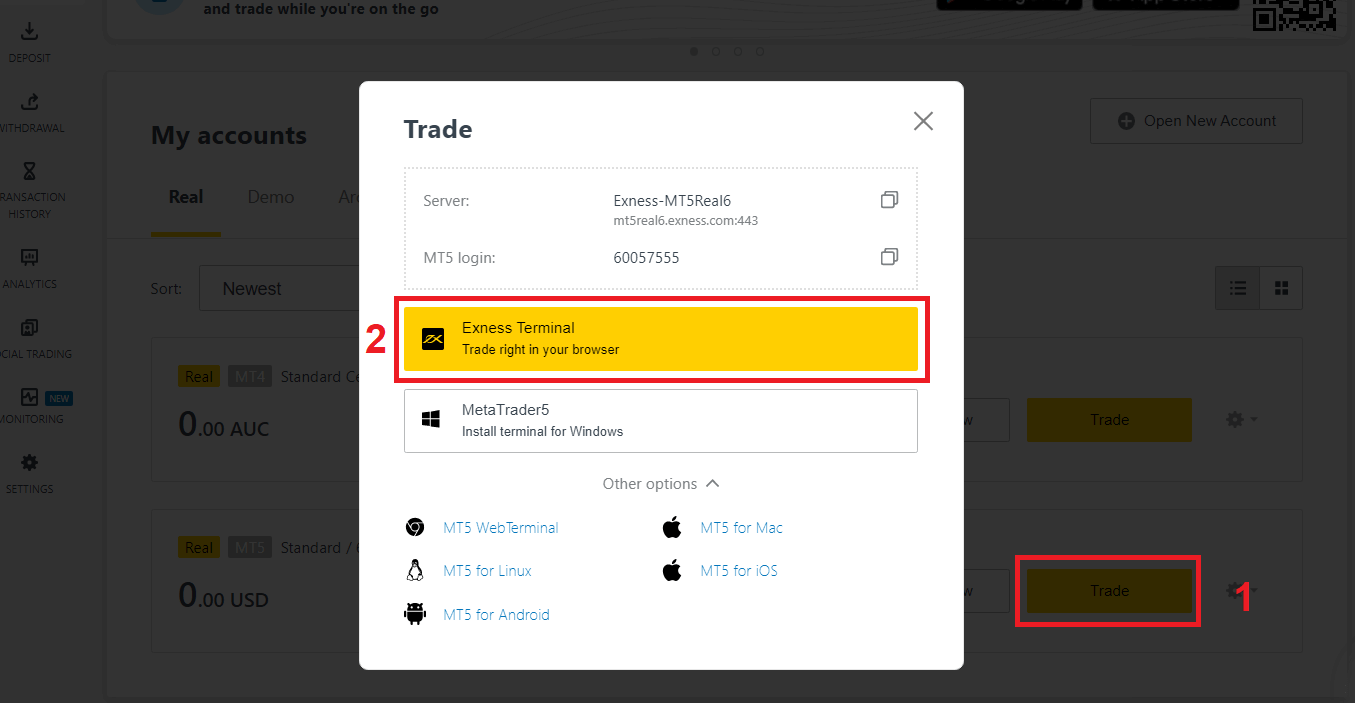
Exness терминал.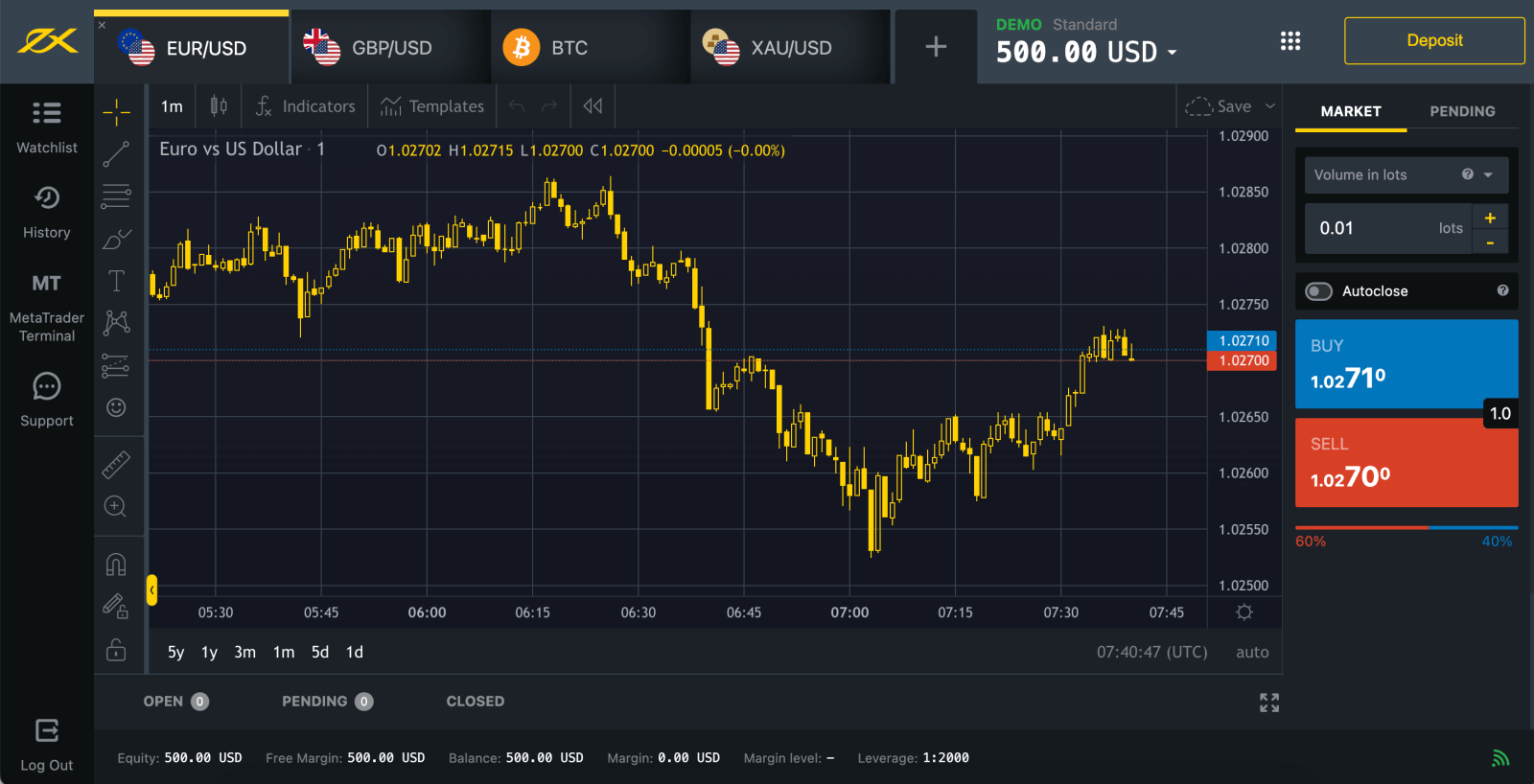
Пријавете се на платформата за тргување: MT4
Најавувањето на вашиот трговски терминал MetaTrader 4 е лесно. Само подгответе го бројот на вашата forex сметка, лозинката и деталите за серверот.
Ако сакате да тргувате директно на вашиот прелистувач, кликнете на „Trade“ -- „MT4 WebTerminal“ 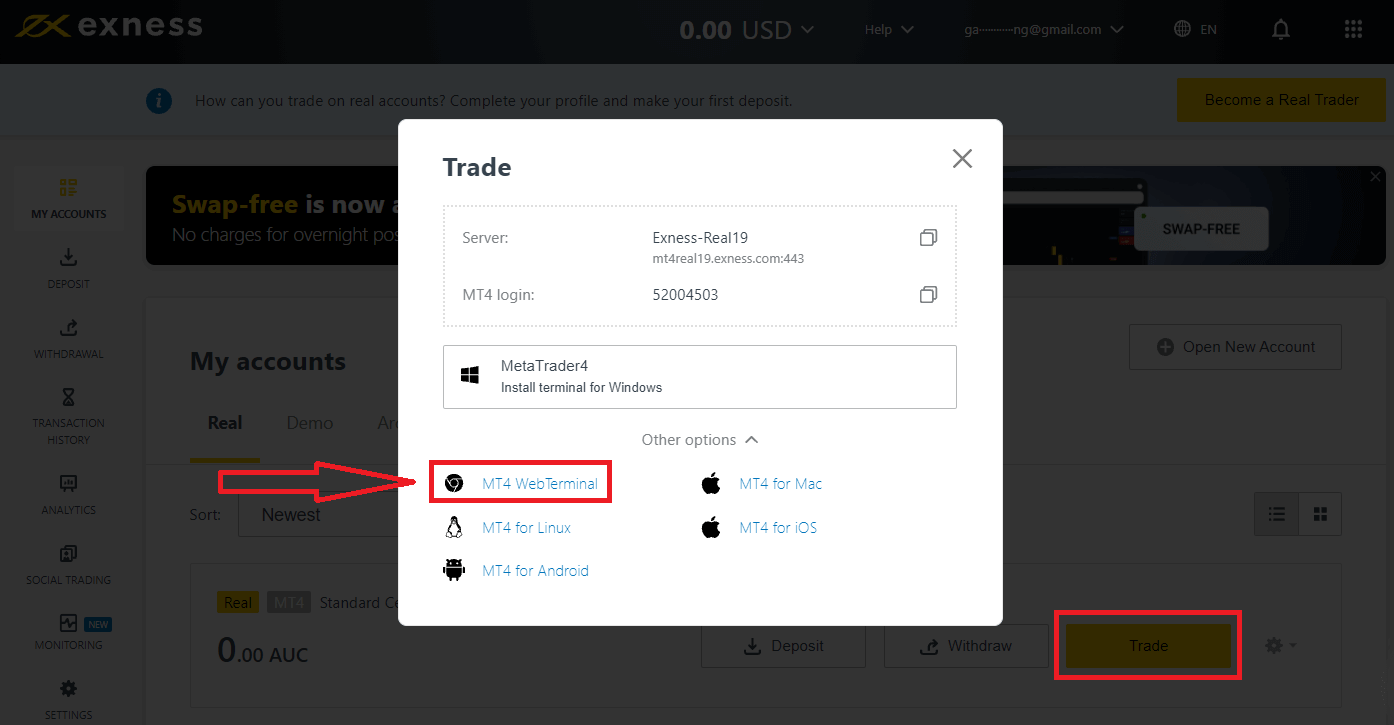
Ќе ја видите новата страница како подолу. Го прикажува вашето најавување и сервер, само внесете ја лозинката и кликнете „Ок“. 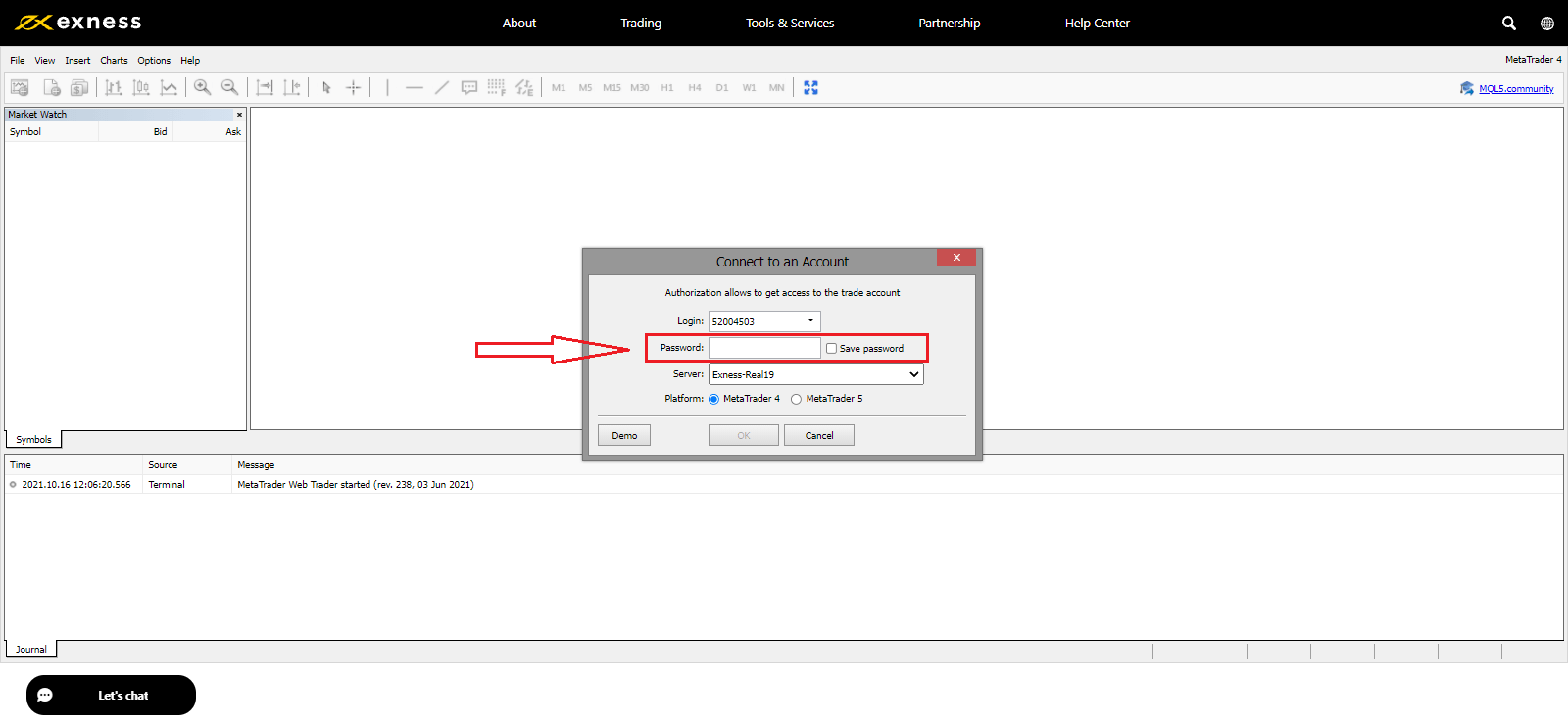
Сега можете да тргувате на MT4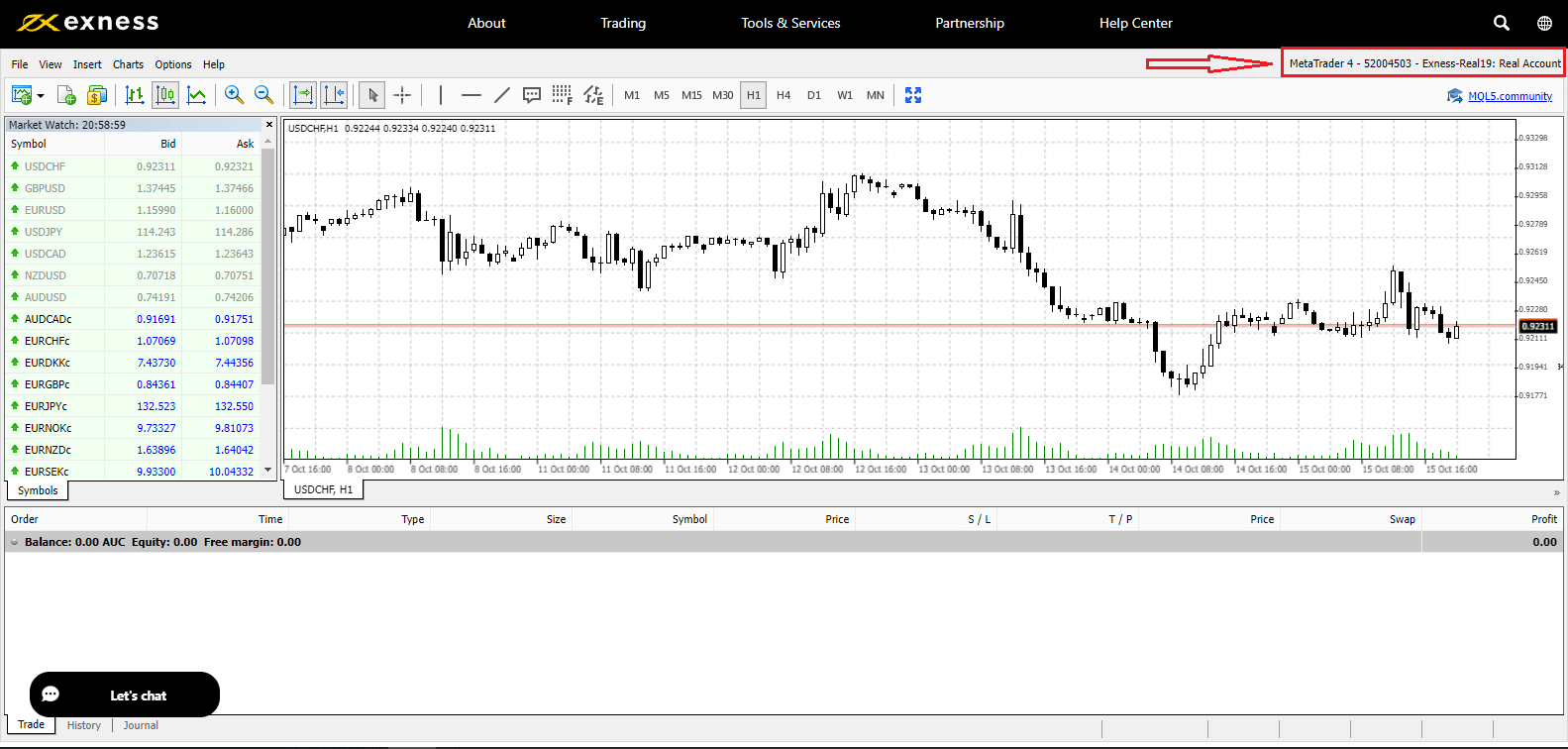
Пријавете се на платформата за тргување: MT5
Со Exness, можете да се најавите и на вашиот MetaTrader 5. Само подгответе го бројот на вашата forex сметка, лозинката и деталите за серверот.
Ако сакате да тргувате директно на вашиот прелистувач, кликнете на „Трговија“ -- „MT5 WebTerminal“. 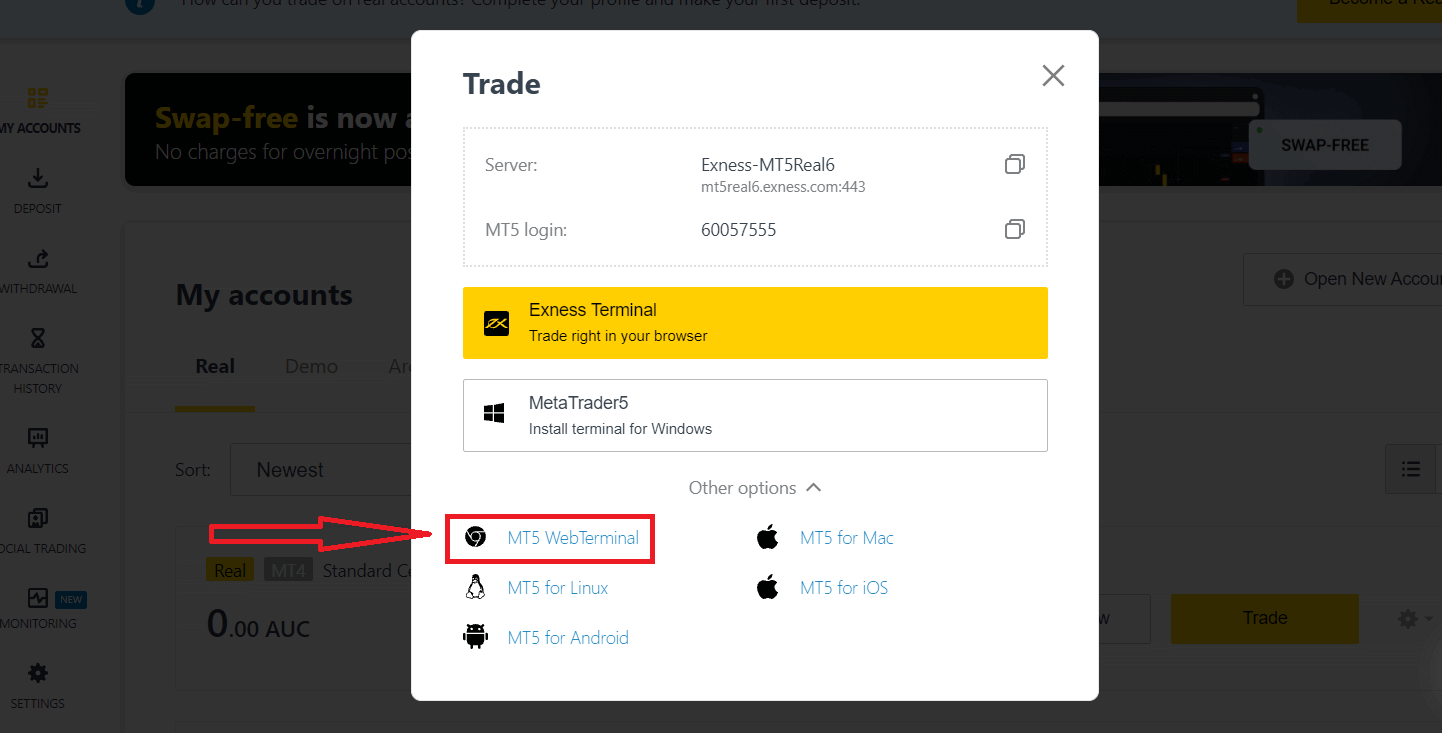
Ќе ја видите новата страница подолу. Го прикажува вашето најавување и сервер, само внесете ја лозинката и кликнете „Ок“. 
Сега можете да тргувате на MT5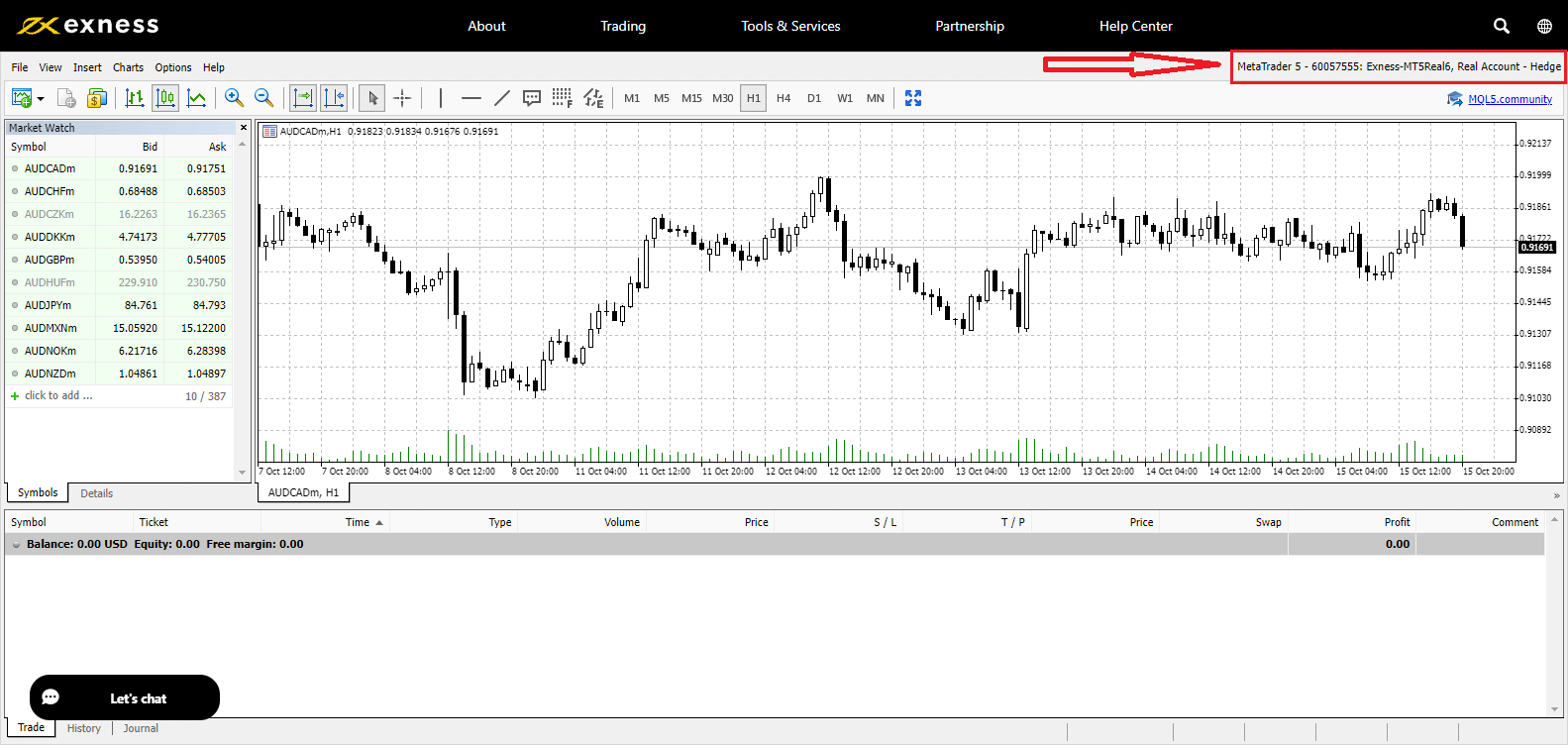
Како да ја вратите лозинката Exness
Потребните чекори зависат од тоа кој тип на лозинка сакате да ја вратите:
- Лозинка за лична област
- Трговска лозинка
- Пристап само за читање
- Лозинка за телефон (таен збор)
Лозинка за лична област:
ова е лозинката што се користи за најавување во вашата лична област.
1. Одете во Exness и кликнете „ Најави се “, ќе се појави новата форма.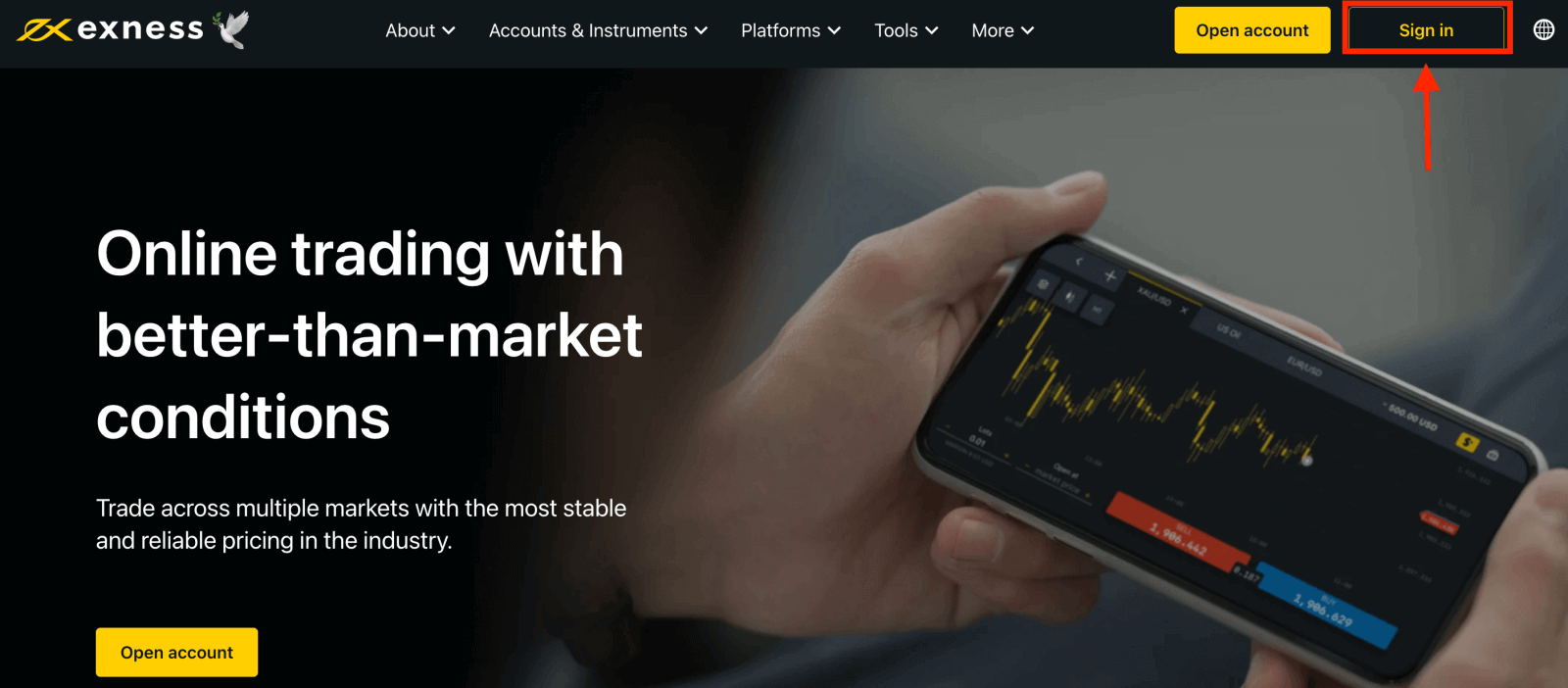
2. Изберете „Ја заборавив лозинката“.
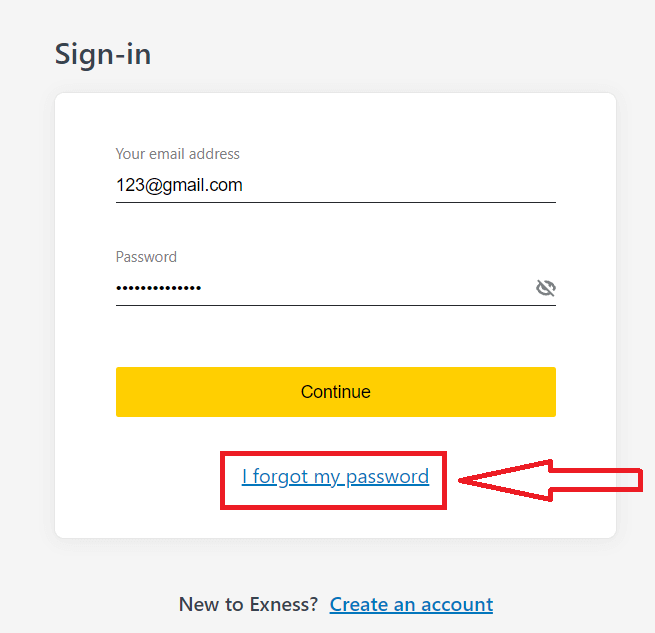
3. Внесете ја адресата на е-пошта што се користи за регистрација на Exness, штиклирајте I'm not a robot и кликнете Продолжи .
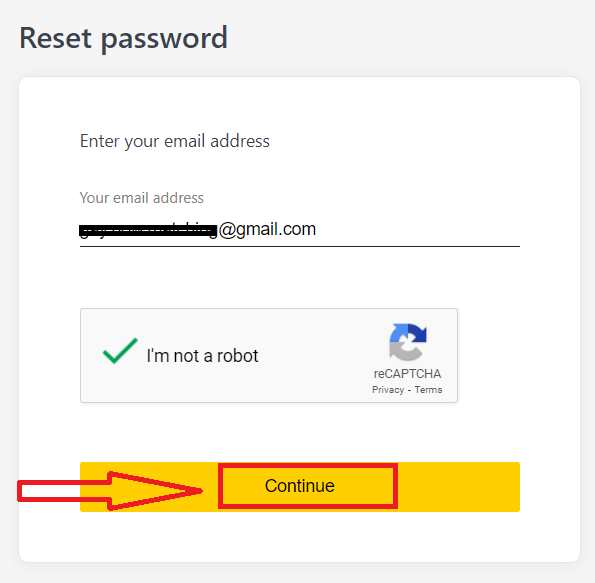
4. Во зависност од вашиот тип на безбедност, ќе ви биде испратен код за потврда на вашата е-пошта за да го внесете во следниот чекор. Кликнете Потврди .
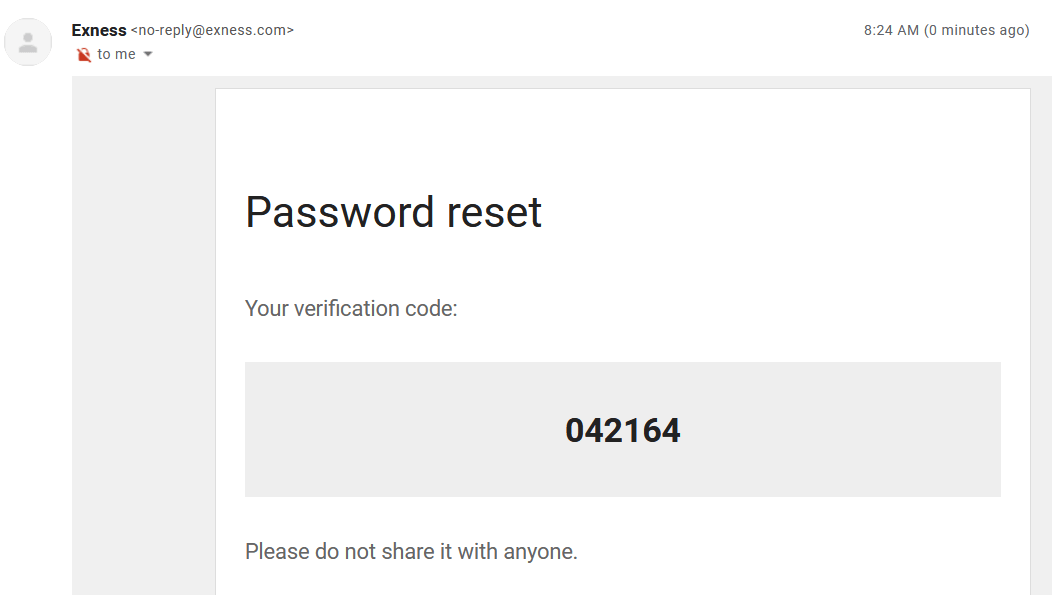
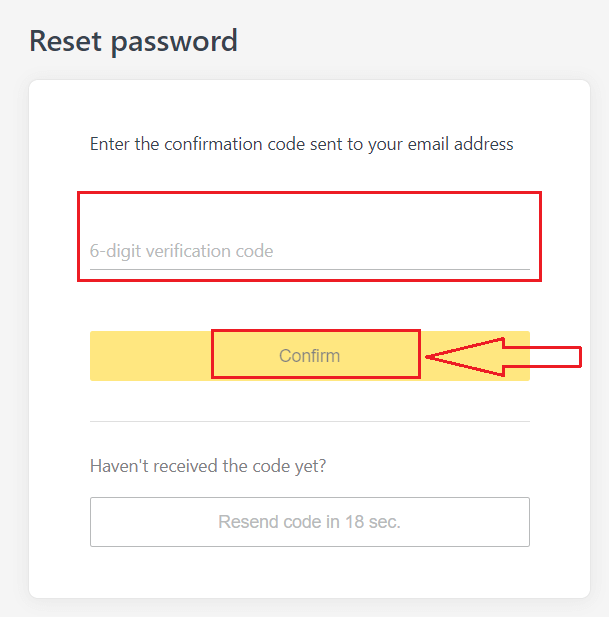
5. Внесете нова лозинка двапати
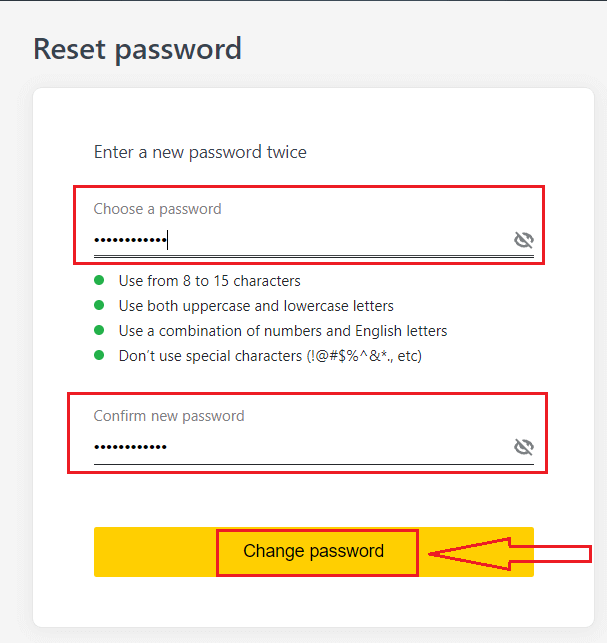
6. Вашата нова лозинка сега е поставена; треба да го користите само кога се најавувате за да завршите.
Трговска лозинка:
Ова е лозинката што се користи за најавување во терминал со одредена трговска сметка.
1. Најавете се во вашата Лична област и кликнете на иконата за запчаник (паѓачкото мени) на која било трговска сметка во Мои сметки, а потоа изберете Промена на трговската лозинка.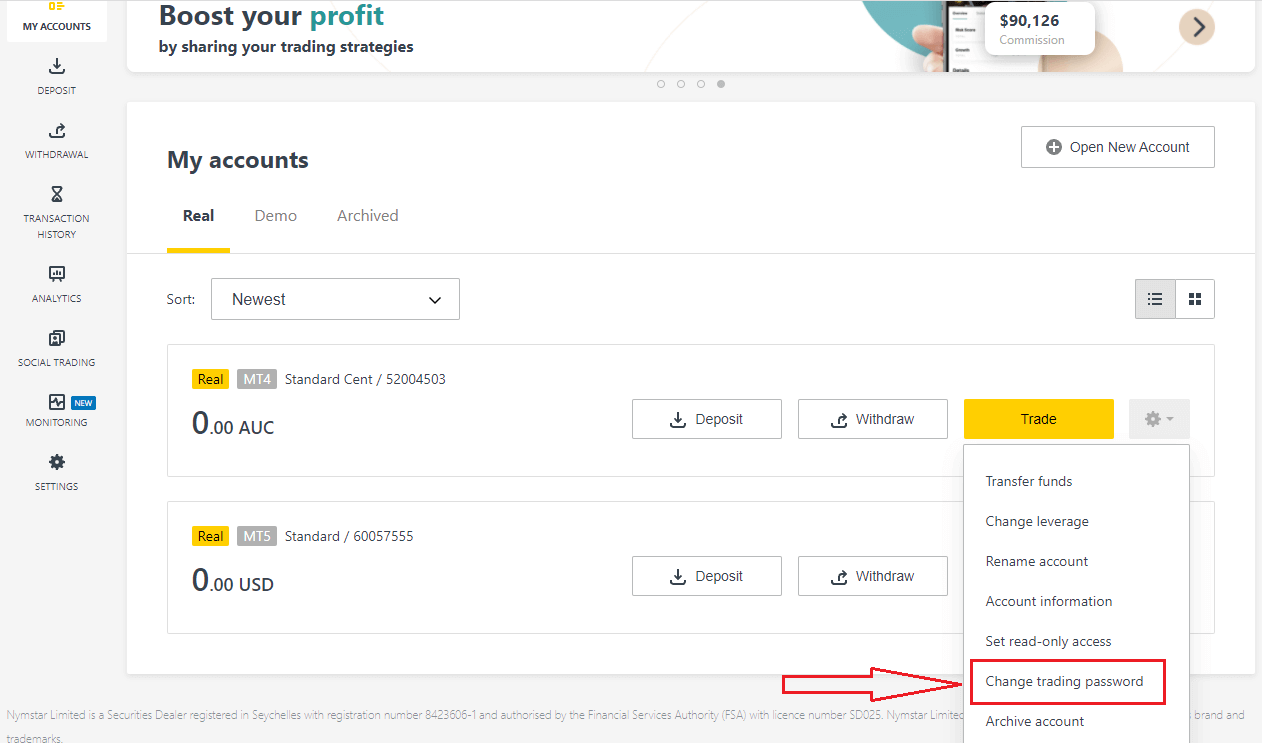
2. Внесете ја новата лозинка, следејќи ги правилата детални под скокачкиот прозорец, а потоа кликнете Промени лозинка.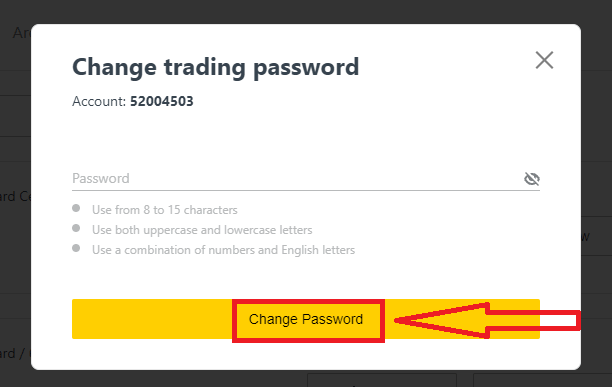
3. Во зависност од вашиот тип на безбедност, ќе ви биде испратен 6-цифрен код за потврда за да го внесете во следниот чекор, иако тоа нема да биде неопходно за демо сметка. Кликнете Потврди откако ќе завршите.
4. Ќе добиете известување дека оваа лозинка е успешно променета.
Пристап само за читање:
Оваа лозинка овозможува ограничен пристап до трговска сметка на трета страна, со оневозможено целото тргување.
1. Најавете се во вашата Лична област и кликнете на иконата за запчаник (паѓачкото мени) на која било трговска сметка во Мои сметки, а потоа изберете Постави пристап само за читање .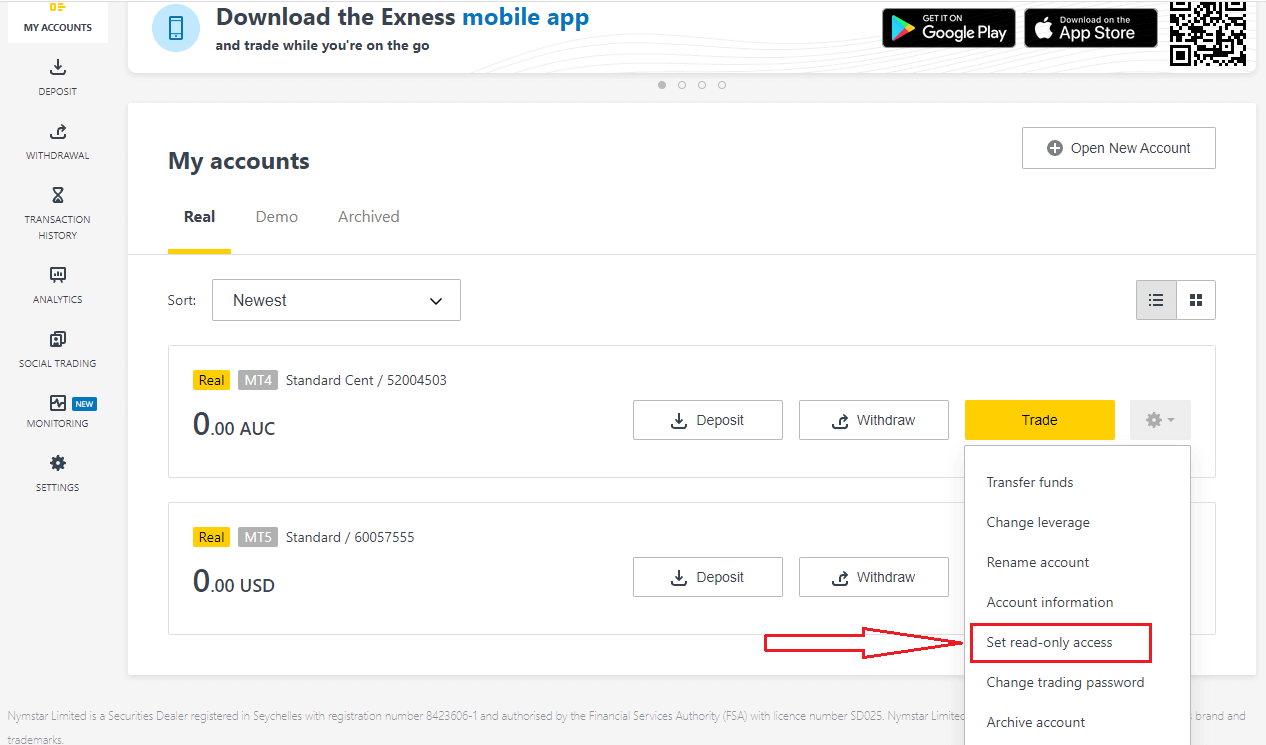
2. Поставете лозинка, следејќи ги деталните правила и погрижете се да не е иста со вашата лозинка за тргување или нема да успее. Кликнете Потврди кога ќе завршите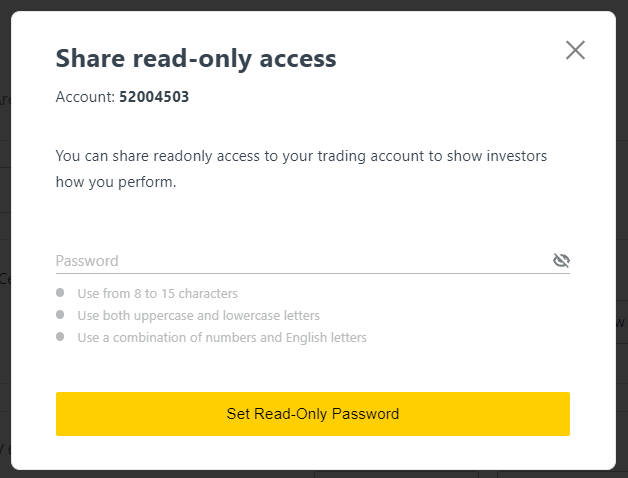
3. Ќе се прикаже резиме вклучувајќи го серверот, најавувањето и лозинката за пристап само за читање. Можете да кликнете на Копирај акредитиви за да ги зачувате на вашата таблата со исечоци.
4. Вашата лозинка за пристап само за читање сега е променета.
Лозинка за телефонот (таен збор):
Ова е вашиот таен збор, кој се користи за потврдување на вашиот идентитет на нашите канали за поддршка; преку разговор во живо или телефонски.
Вашиот таен збор, поставен кога првпат сте се регистрирале, не може да се промени, затоа чувајте го безбедно. Ова е за да ги заштитиме нашите клиенти од измама со идентитетот; ако сте го изгубиле вашиот таен збор, контактирајте со поддршката преку разговор во живо за дополнителна помош.
Премногу пати погрешно го внесов мојот 6-цифрен код за потврда и сега сум заклучен.
Не грижете се, привремено ќе бидете блокирани, но може да се обидете повторно да ја завршите оваа акција за 24 часа. Ако сакате да се обидете повторно порано, бришењето на кешот и колачињата може да помогне, но имајте предвид дека ова не гарантира дека ќе функционира.
Не можам да се најавам во мојата лична област Exness
Соочувањето со потешкотии додека се најавувате на вашата Лична област (PA) може да биде фрустрирачко. Не грижете се, ние составивме список за проверка за да ви помогнеме.Проверка на корисничко име
Корисничкото име за да се најавите на PA е вашата целосна регистрирана адреса за е-пошта. Не внесувајте број на трговска сметка или вашето име како корисничко име.
Проверка на лозинка
Треба да ја користите лозинката PA поставена во моментот на регистрацијата за успешно да се најавите.
При внесување на лозинката:
- Проверете дали има дополнителни празни места што можеби се ненамерно додадени. Ова обично се случува кога користите copy-paste за внесување информации. Обидете се да го внесете рачно ако се соочувате со проблеми.
- Проверете дали Caps Lock е вклучено. Лозинките се осетливи на букви.
Проверка на сметката
Ако сте аплицирале за укинување на вашата сметка со Exness во минатото, не можете повеќе да ја користите таа PA. Покрај тоа, не можете да ја користите таа адреса за е-пошта за повторно да се регистрирате. Создадете нов PA со различна адреса на е-пошта за повторно да се регистрирате кај нас.
Се надеваме дека ова ќе ви биде корисно. Во случај на дополнителни проблеми, не двоумете се да контактирате со нашиот пријателски тим за поддршка.
Заклучок: Регистрирајте се и најавете се на Exness со леснотија
Регистрирањето и најавувањето на вашата сметка на Exness се едноставни, но суштински чекори за да започнете со тргување на глобалните финансиски пазари. Следејќи ги деталните инструкции дадени во ова упатство, можете успешно да креирате сметка, да ја завршите потребната потврда и безбедно да се најавите за да започнете со тргување. Exness нуди платформа погодна за корисникот со робусни безбедносни карактеристики, осигурувајќи дека вашето трговско искуство е непречено и безбедно. Без разлика дали сте нов во тргувањето или искусен инвеститор, започнувањето со Exness е јасен процес што ве поставува на патот кон постигнување на вашите финансиски цели. Пријавете се денес и истражете ги можностите што ги нуди Exness.

